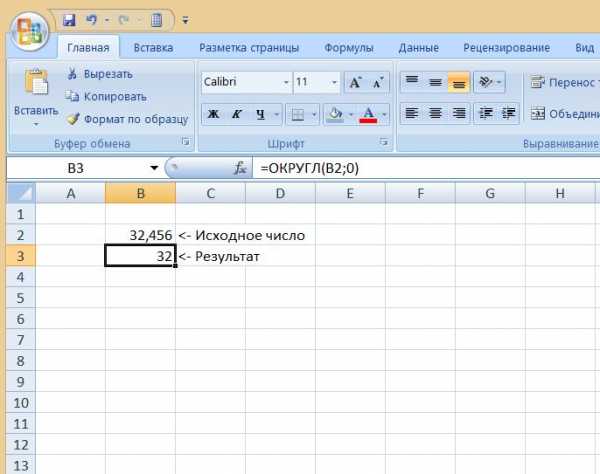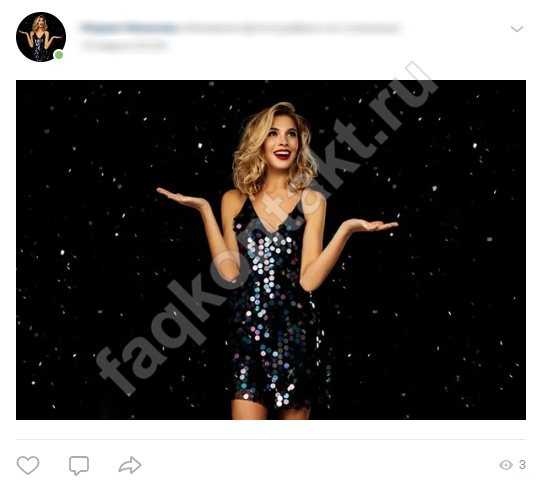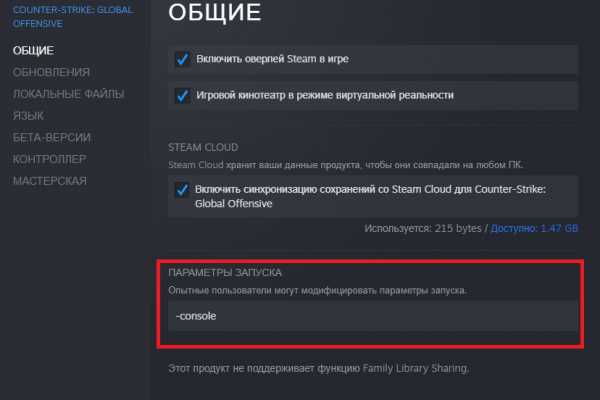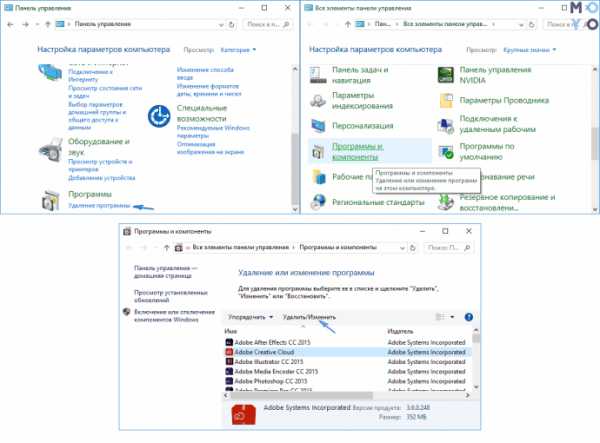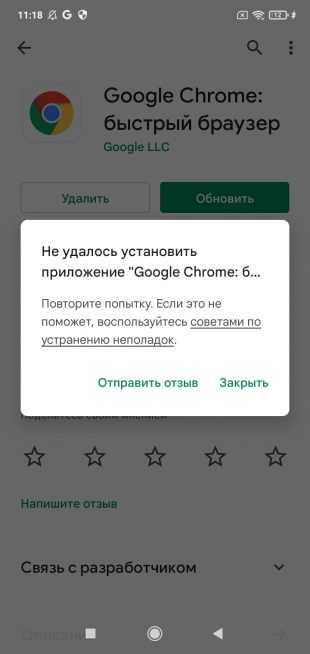Как настроить время на браслете здоровья
Браслет здоровья настройка
Первые шаги для устранения проблем
- Включите и выключите фитнес браслет
- Сделайте сброс настроек чрез приложение
- Проверьте обновления или переустановите приложение
- Проверьте повторяется ли проблема при работе с другим смартфону
Почему измерение пульса дает некорректный результат?
Браслет измеряет функции тела при помощи электронного датчика и является устройством пользовательского уровня. Показания устройства не претендуют на профессиональную точность.
Как настроить права доступа для приложения?
В меню «Настройки» системы Android найдите список приложений и выберите H Band. На странице приложения откройте пункт «Разрешения приложений». Вы увидите список функций телефона, к которым приложение имеет доступ. Активируйте нужные разрешения.
Если вы используете инструменты безопасности для смартфона со списком надежных приложений (trusted apps), в настройках этих программ добавьте H Band в список надежных приложений.
Как настроить время на устройстве?
Точное время устанавливается при синхронизации устройства со смартфоном. Формат времени (12- или 24-часовой) соответствует настройкам смартфона.
Как обнулить пароль?
В разделе приложения «Мое устройство» воспользуйтесь опцией «Сброс пароля». Устройство вернется к заводскому паролю для соединения «0000».
Почему браслет перестал заряжаться?
Для зарядки рекомендуется адаптер с силой тока не более 1А. При использовании адаптера большей мощности на браслете может сработать защита основной платы, и временно он не будет реагировать на зарядку и включение. Время зарядки ~90 мин.
Не приходят уведомления
Такая ситуация возможна по нескольким причинам. Проверьте работает ли приложение и есть ли связь по BlueTooth. Часто бывает, что смартфон закрывает приложения находящиеся в фоновом режиме для экономии ресурсов. Если такое происходит, нужно повысить приоритет приложения в настройках энергопотребления, поставить автозапуск приложения. Возможно, приложение не имеет доступа на чтение уведомлений на смартфоне. Проверьте все разрешения, которые установлены в настройках смартфона для этого приложения. При первом запуске приложение запрашивает эти разрешения - если вы их отклонили, данная функция работать не будет.
Также попробуйте обновить приложение. Сравните работу данной функции на другом смартфоне.
Как настроить фитнес-браслет любой модели: пошаговая инструкция
Содержание:
Фитнес-браслет – один из популярных гаджетов, который можно использовать для составления программы спортивных занятий, подсчета потраченных калорий, контроля пульса и прочих задач. Это были первые опции гаджета, они привлекли внимание людей, ведущих здоровый образ жизни. После функционал браслета расширился – теперь можно узнавать о пропущенных звонках, читать сообщения, прочие уведомления, писать ответы в социальных мессенджерах, делать фото.
Как работает фитнес-браслет
Принцип работы умных часов основывается на синхронизации девайса с телефоном. В браслете есть специальные датчики, которые могут фиксировать состояние здоровья человека, реагировать на ряд показателей.
К ним можно отнести:
- Скорость движения.
- Количество калорий.
- Пройденное за день расстояние.
- Ширина шага.
- Частота пульса.
- Период покоя и активности человека.
- Сигнал «СОС», если человек резко поменял положение тела и находится долгое время без движения.
Как нужно включать девайс
Пользоваться умными часами просто – нужно полностью зарядить устройство, на это уйдет не более 2 часов. Для этого используется специальная зарядка − кабель USB обычно входит в стандартную комплектацию. После полной зарядки часы можно включать нажатием на кнопку «питание» и подключать к телефону.
Подготовка фитнес-браслета и сброс настроек
Новый девайс с завода получает системные настройки, которые нужно сбросить перед началом работы. После придется ввести ряд личных данных. Это важно сделать даже в том случае, если к вам в руки попали б/у часы.
Чтобы сбросить заводские настройки, необходимо выполнить следующие действия:
- Зайти в профиль приложения Mi-Fit на своем телефоне.
- Перейти в раздел «Устройства».
- Выбрать опцию «Фитнес-браслет».
- Перевести бегунок в положение «Отключить».
- Ответить на вопросы системы. Обычно следуют вопросы по поводу того, действительно ли пользователь хочет провести отключение.
- Нажмите «да» и следуйте дальнейшим указаниям.
- Отложите свои умные часы в сторону.
- Дождитесь полной разрядки браслета.
- Зарядите девайс, снова включите его.
- После можно приниматься к новым настройкам.
В некоторых случаях такой сброс не сможет перевести часы к заводским настройкам, поэтому нужна перепрошивка. Этим грешат обычно китайские фитнес-браслеты. В этом случае нужно принести устройство в сервисный центр, чтобы там смогли помочь с настройками.
Как правильно настроить свой фитнес-браслет
Настройка браслета зависит от модели и производителя, а также функционала системного меню. Есть универсальные действия, которые помогут настроить устройство для удобного пользования.
Чтобы указать нужные данные в настройках, следуйте рекомендациям:
- Нужно зарядить часы и сам телефон.
- Скачать и распаковать приложение для сопряжения девайсов.
- Пройти авторизацию, указать личные данные.
- Синхронизировать устройства через Bluetooth
После сопряжения браслета со смартфоном следует ввести дату и время, указать параметры уведомлений. Помните, чтобы не сбивались данные пульсометра, шагомера и прочих программ, не нужно полностью разряжать свое устройство. Если не синхронизировать аксессуар со смартфоном, то он превращается в обычные часы, пользы от него мало. Благодаря телефону можно настроить будильник, провести анализ сна, собрать нужные данные, а статистика сохраняется в системе. Дополнительно владелец обоих девайсов получает информацию об изменениях в ритме его жизни.
Что будет на экране браслета
После сопряжения девайсов необходимо выполнить настройку часов через меню приложения. Главная цель пользователя – вывести на экран полезные для себя показатели и виджеты. У каждого настройка носит индивидуальный характер, так что тут особых подсказок нет – владелец часов сам выбирает, что и где ему размещать, но ниже будут общие рекомендации, что обычно ставят на дисплей пользователи.
Входящий вызов
Когда поступает звонок на телефон, то у пользователя на экране часов появится имя, номер телефона абонента. Можно перевести такие сообщения в режим вибрации, что удобно за рулем, когда нет возможности дотянутся до девайса, использовать его во время пути.
Будильник
Речь идет о специальном приложении для телефонов, которые будут работать вместе с фитнес-браслетом. Если ваш смартфон стоит на зарядке, находится в другой комнате, то можно сделать соответствующие настройки в нем, чтобы мелодия будильника на часах, вибрация смогли разбудить пользователя в нужное время. Это самый простой способ проснутся на работу, в школу вовремя.
Сейчас сообщениями мало кто пользуется, так как много мессенджеров, но на телефон компании высылают сервисные SMS, коды от безопасности и прочую информацию. Не стоит ее игнорировать, а за счет специальных уведомлений, сможете читать все на экране часов. Помните, что сообщения с кириллицей могут отображаться на дисплее девайса некорректно, если используете китайские модели браслетов.
Уведомление о бездействии
Удобная опция для тех, кто ведет не самый активный образ жизни. Он помогает напоминать пользователю, что он уже долгое время сидит на одном месте, ему пора размяться. Для ЗОШ-ников – это тоже полезно, так как они могут настроить свою спортивную программу по личному графику и вкусу. Если пришла пора сделать упражнения, то часы начнут издавать мелодию, вибрировать – команды на усмотрение пользователя.
Сообщения от приложений
Если любите активно общаться в социальных сетях, то можно вывести на экран нужные программы из любимого списка мессенджеров. Тогда оповещения будут приходить сразу на экран, не придется каждый раз брать телефон. Вы будете в курсе всего происходящего. Всегда можно настроить время, когда уведомления не будут поступать на ваше устройство, например, ночью.
Достижение поставленных целей
Если серьезно настроены на спорт, то можно активировать счетчик калорий и шагомер, поставить цель – набрать мышечную массу, похудеть и так далее. Далее укажите расстояние, которое нужно в день преодолеть и можно спокойно заниматься своими делами. В конце дня сморите свою незаконченную программу и делайте все до конца. Как только результат будет достигнут, пользователь получит сигнал. В режиме онлайн можно смотреть за своими достижениями, планировать вечер.
Включение устройства при поднятии руки
Опция удобная, но на ночь лучше отключать, так как это будет мешать владельцу спокойно спать. Также для экономии емкости, включите эту опцию сразу при настройке смартфона.
Пульсометр во время сна
Есть модели браслетов, которые предусматривают опцию «умный будильник». В результате они отслеживают частоту пульса, стадию сна, время сна, фазу, знают, когда владельцу девайса лучше всего пробудиться, чтобы день прошло максимально продуктивно.
Многие смарт-часы могут работать с устройствами на базе Android и iOS. Инструкция в упаковке обычно детально расписывает, как сопрягать разные модели смартфонов с браслетом. Есть специальное приложение, которое позволяет быстро настроить все параметры браслета.
Что такое фитнес-трекер, и для чего он нужен
1. Применение трекеров сегодня
Фитнес-трекер — это компактный носимый «умный» гаджет, который предназначен для фиксирования и четкого контроля физической активности пользователя, не требуя от него никаких усилий, кроме периодической подзарядки батареи. Такой браслет был специально создан для наглядного анализа здоровья человека. Он изобретен сравнительно недавно, но простота и удобство, которыми он обладает, сделали его очень популярным.
Что умеет фитнес-трекер? В первую очередь он измеряет количество шагов, которые вы прошли в течение дня, а более продвинутые версии могут определять скорость перемещений, длину каждого шага и показывать на карте пройденный маршрут. Также он может фиксировать такие параметры, как частота пульса, затраченные калории, отследить длительность сна.
Современные трекеры уже перешагнули черту просто «фитнес-устройств». Теперь они входят в состав сервисов, объединяющих мобильное приложение и облачные вычисления, чтобы определять сложные физиологические параметры, например, такие как вариабельность сердечного ритма и эффективность сна. Пользователь получает результаты своей суточной и недельной активности, где специальное приложение произведет изменения показателей здоровья, построит диаграммы и даст советы и рекомендации. Эти решения упрощают ведение дневников здоровья, поскольку сбор данных происходит непрерывно.
Стоит учитывать, что полная диагностика возможна только под контролем врача, так как фитнес-браслеты не являются медицинскими приборами, а лишь помогают вам в отслеживании жизненно необходимых показателей. Например, могут напомнить, что вы малоподвижны.
Такой мониторинг помогает не только спортсменам или людям, у которых имеются проблемы со здоровьем, но в первую очередь адресован широкому кругу потребителей, поскольку суточный мониторинг в течение длительного времени дает возможность выявить риски и неблагоприятные тенденции. Любую болезнь выгоднее предотвратить, чем лечить!
По этой причине фитнес-браслет обретает всё большую популярность, ведь небольшая коррекция образа жизни может позволить избежать трат на лечение сложных недугов. Помимо этого, браслет — это стильный аксессуар, который может дополнить и подчеркнуть повседневный образ, или просто «разгрузит руки», показав уведомление от мессенджера, которое можно посмотреть «на ходу».
2. Умные часы или трекер?
В последние годы заметно вырос интерес к различным носимым гаджетам. Некоторые пользователи выбирают для себя «умные» часы, а кто-то с удовольствием использует фитнес-трекер. Разница между «умными» часами и фитнес-трекерами сводится к принципам работы и функциональности. Но необходимы ли все доступные возможности устройств?
Фитнес-браслеты — это удобные и многофункциональные приборы, которые призваны сэкономить ваше время и помогать быть в тонусе, следить за здоровьем и улучшить физическую форму. Фитнес-браслеты, в первую очередь, отслеживают непосредственно физическую активность и отображают минимальные уведомления, которые понадобятся вам для контроля своих показателей. А «смарт» часы — это многофункциональный носимый гаджет, который схож со смартфоном и отличается своей массивностью. Так, если Вы хотите получать уведомления о текстовых сообщениях и отправлять их, а также совершать звонки, то стоит сделать выбор в пользу «умных» часов с поддержкой таких функций, но для приверженцев спорта и фитнеса будут удобны браслеты, потому что они гораздо легче и компактнее.
По остальным доступным базовым функциям девайсы похожи: количество шагов, мониторинг сна, отслеживание пульса, подсчет калорий. Разность заключается в том, каким образом будет предоставлена информация. Благодаря наличию операционной системы и широкому сенсорному экрану, «смарт» часы могут на месте показать все необходимые параметры в виде таблиц и графиков, а фитнес-трекеры всю полноценную информацию выводят по Bluetooth на смартфон, и на дисплее будут представлены базовые показатели. Но «умные» часы держат заряд батареи гораздо меньшее время, требуя подзарядки каждые сутки, и наличие «smart» платформы существенно увеличивает стоимость такого устройства по сравнению с фитнес-браслетами. Фитнес-трекеры могут обходиться без подзарядки неделю, а некоторые модели – даже дольше.
Сейчас развиваются и специализированные устройства, по виду похожие на обычные фитнес-браслеты — это трекеры физиологических параметров, которые имеют в своем составе носимый гаджет и облачный сервис. Такой трекер станет незаменимым помощником в отслеживании необходимых для вашего здоровья показателей и результатов. Он поможет узнать больше об особенностях вашего организма. При помощи всех доступных функций достижения будут видны уже с первой недели. Контролируя свою статистику, сравнивая результаты с нормативами, каждый пользователь сможет сам смоделировать режим активности, питания, отдыха, оценить длительность и качество сна, а узнать информацию о таких параметрах организма как вариабельность сердечного ритма, показатели ЭКГ.
Главное - подобрать функции, которые подходят именно Вам и выполнять поставленные задачи.
Фитнес-браслет Mi Smart Band 6 | Официальный сайт Xiaomi
Фитнес-браслет Mi Smart Band 6На шаг впередиБренд №1 среди фитнес-браслетов в мире.
Полноэкранный дисплей диагональю 1,56 дюймаВыберите из более чем 60 вариантов фона
Дисплей AMOLED326 ppi, что сопоставимо с экранами смартфонов
30 режимов упражненийАвтоматическое определение шести режимов тренировок
Мониторинг частоты сердечных сокращенийОтслеживание перепадов
Отслеживание уровня кислорода в крови SpO₂
Отслеживание качества дыхания во время снаВодонепроница-емость на глубине до 50 м*Можно носить в душе или во время плавания
Сверхдли-тельное время работы от аккумулятора в течение 14 днейРежим энергосбережения для увеличения времени работы от аккумулятора
Магнитная зарядка Быстрое и удобное подключение.
Еще больше информации на экранеПолноэкранный AMOLED-дисплей с диагональю 1,56 дюйма был улучшен по всем параметрам*. Быстрый доступ к текстовым сообщениям, вызовам и уведомлениям.Площадь дисплея увеличилась на 50%Увеличение отображаемой области указано приблизительно
Резкие грани Утонченная классическая формаФитнес-браслет Mi Smart Band 6 обладает классической формой с инновационным большим экраном и закругленными краями, что обеспечивает комфорт в ношении и использовании.




AMOLED-дисплей с плотностью 326 ppi Непревзойденная четкость изображенияВпервые благодаря большому AMOLED дисплею вы можете установить на фон изображение любимого человека, домашнего питомца или любимой картины, чтобы ваш день становился ярче каждый раз, когда вы поднимаете запястье.


Персонализируйте свой браслетПриложение оснащено более чем 60 встроенными фонами, специально разработанными для полноэкранного режима.

Шесть цветов для создания стильного образаЭнергичный желтый, элегантный цвет слоновой кости и другие! Выберите цвет, который подходит лично вам. Антибактериальный черный ремешок с покрытием Ag+ эффективно предотвращает размножение бактерий, предохраняя вас от микробов.

Черный|Синий|Оранжевый|Желтый|Оливковый|Слоновая кость*Фитнес-браслет Mi Smart Band 6 поставляется с черным ремешком, ремешки других цветов приобретаются отдельно. Только черный ремешок является антибактериальным; ремешки, приобретаемые отдельно, не обладают антибактериальными свойствами.
ВАШЕ ТЕЛО БОЛЬШЕ НЕ СЕКРЕТ, БЫТЬ ЗДОРОВЫМ СТАЛО КАК НИКОГДА ПРОСТООтслеживание уровня кислорода в крови Круглосуточная защитаСатурация крови кислородом — это важный физиологический параметр дыхательного цикла человеческого тела. Отслеживайте уровень кислорода в крови с помощью фитнес-браслета Mi Smart Band 6. Оставайтесь на связи со своим телом, измеряйте в любое время и в любом месте!
Мониторинг насыщения крови кислородом в ночное время Спите спокойноСледите за качеством сна, контролируя уровень насыщения крови кислородом в ночное время и анализируя свое дыхание.

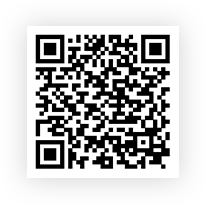 Scan the QR code,and download
Scan the QR code,and downloadthe proper app version according to
your phone's system
Мониторинг сна Улучшайте качество своего снаФитнес-браслет точно записывает продолжительность сна, фазы глубокого, легкого и быстрого сна на основании изменений частоты сердечных сокращений и предлагает научные советы, которые помогут вам выработать регулярные привычки сна.
Круглосуточный интеллектуальный мониторинг частоты сердечных сокращений С заботой о вашем здоровьеВстроенный биодатчик ФПГ измеряет частоту сердечных сокращений, позволяя отслеживать перепады во время тренировок и отдыха.

145уд/мин
Во время напряженной тренировки175уд/мин
Необычно высокая частота сердечных сокращений79уд/мин
Повседневное состояние65уд/мин
Во время сна*Изображение приведено только в качестве иллюстрации Больше функций для здоровья Получите всю информацию о своем физическом состоянии
Больше функций для здоровья Получите всю информацию о своем физическом состоянииПерсональный индекс активностиПоказатель Personal Activity Intelligence (PAI) рассчитывается на основе пола, возраста, частоты сердечных сокращений и других данных, после чего вам предлагаются действия, которые помогут его улучшить.
Мониторинг стрессаОтслеживает уровень стресса и дает рекомендации по облегчению и восстановлению после стресса.
Дыхательные упражненияДайте вашим телу и разуму передышку благодаря дыхательному упражнению продолжительностью от 1 до 5 минут, следуя схеме вдохов.
Отслеживание состояния женского здоровьяСледите за закономерностями своего цикла, отмечайте периоды месячных и отслеживайте овуляцию. Вы можете больше не беспокоиться по поводу вашего цикла — браслет завибрирует, если что-то будет не так.
СЛЕДИТЕ ЗА СВОЕЙ ФИЗИЧЕСКОЙ ФОРМОЙ, ПУСТЬ УПРАЖНЕНИЯ ПРИНОСЯТ УДОВЛЬСТВИЕ
30 режимов упражнений Ваш личный тренер на запястьеВ фитнес-браслете Mi Smart Band 6 теперь есть 19 новых режимов упражнений, таких как высокоинтенсивные интервальные тренировки (ВИИТ), баскетбол, бокс и зумба. Продолжительность упражнений, сожженные калории и частота сердечных сокращений четко видны на экране, что делает тренировки более эффективными.
 Пилатес
Пилатес Катание на коньках
Катание на коньках Бадминтон
Бадминтон Уличные танцы
Уличные танцыБаскетбол Улучшайте вашу реакциюБаскетбол — это хорошие кардионагрузки, которые помогут вам сократить время реакции, снять стресс и улучшить навыки командной работы.
Зумба Получайте удовольствие от танцевПозвольте вашему сердцу следовать ритму танца. Пускайтесь в пляс в такт музыке.
Бокс Улучшайте гибкость вашего телаФитнес-браслет Mi Smart Band 6 округлый и компактный, поэтому его можно легко носить вместе с бинтами для рук и боксерскими перчатками, чтобы записать данные о ваших упражнениях.
Автоматическое распознавание шести режимов упражнений Всегда готов к работеБраслет автоматически распознает 6 режимов: бег на открытом воздухе, беговая дорожка, гребля, эллиптический тренажер, ходьба, велосипед, чтобы вы могли сосредоточиться на упражнениях.


Водостойкость на глубине до 50 м Автоматическое распознавание плавательных движенийРейтинг водонепроницаемости 5 атм* означает, что вы можете не снимать браслет в душе, в бассейне и на пляже. Для более точного отслеживания во время плавания выберите один из пяти стилей.
 Магнитная зарядка Аккумулятор, которого хватит надолго
Магнитная зарядка Аккумулятор, которого хватит надолго5дней
Время работы от аккумулятора при интенсивном использовании*14дней
Время работы от аккумулятора в обычном режиме*19дней
Время работы от аккумулятора в режиме энергосбережения*Полезные функции, которые придутся вам по душе
Примечания:*Бренд №1 среди фитнес-браслетов в мире. Оценка срока поставок агентством Canalys, категория базового диапазона, 4 квартал 2020 г.*Размер дисплея Mi Smart Band 6 приблизительно на 50% больше по сравнению с Mi Smart Band 5. Данные получены Huami Labs.*Настраиваемый дисплей: Некоторые дисплеи поддерживают пользовательский контент, позволяя отображать на избранные или наиболее часто используемые функции в соответствии с вашими потребностями.*Отслеживание состояния женского здоровья: Не следует использовать эту функцию в каких-либо медицинских целях. Прогнозирование менструальных циклов или сопутствующей информации может быть неточным. Все отслеживаемые данные должны использоваться только в личных целях.*Функция пульсоксиметрии (SpO2) не должна использоваться в медицинских целях. Все отслеживаемые данные должны использоваться только в личных целях. Если вы чувствуете дискомфорт, обратитесь за помощью к врачу. *Водонепроницаемость на глубине до 50 м: Заявление о водонепроницаемости на глубине до 50 м основано на стандарте GB/T 30106-2013, кроме того, она была протестирована центром контроля качества China National Horological Quality Supervision and Testing Center. Номера отчета по проверке водонепроницаемости: Фитнес-браслет Mi Smart Band 6: QT2012060. Фитнес-браслет обладает водонепроницаемостью 5 атм (эквивалентно глубине 50 м), что позволяет носить его в душе и плавать с ним, однако он не предназначен для ношения в сауне или во время дайвинга.*Персональный индекс активности: Это относится к индексу жизненной активности Personal Activity Intelligence (PAI) — новой инновационной системе, которая преобразует данные о пульсе в персонализированный счет, указывающий уровень активности, необходимый для поддержания хорошего здоровья.* Условия тестирования времени работы от аккумулятора фитнес-браслета Mi Smart Band 6 при интенсивном использовании: Полностью заряжен; автоматический мониторинг частоты сердечных сокращений активирован в течение 1 минуты; включен научный мониторинг сна; определение уровня стресса включено; мониторинг качества сна включен; функция пробуждения при подъеме запястья активирована; все остальные настройки установлены на заводские значения по умолчанию; отображение 200 полученных уведомлений в день; 2 срабатывания будильника в день по 5 секунд вибрации каждый; 200 срабатываний функции пробуждения при подъеме запястья; синхронизация данных с приложением один раз в день; измерение уровней кислорода в крови вручную два раза в день; запись данных при физических упражнениях в течение 120 минут в неделю.*Условия тестирования времени работы от аккумулятора Mi Smart Band 6 в стандартном режиме: Полностью заряжен; автоматический мониторинг частоты сердечных сокращений активирован в течение 30 минут; научный мониторинг сна отключен; определение уровня стресса отключено; мониторинг качества сна отключен; функция пробуждения при подъеме запястья активирована; уведомления о сообщениях активированы; все остальные настройки установлены на заводские значения по умолчанию; отображение 100 полученных уведомлений в день; 2 срабатывания будильника в день, по 5 секунд вибрации каждый; 100 срабатываний функции пробуждения при подъеме запястья; синхронизация данных с приложением один раз в день; измерение уровней кислорода в крови вручную два раза в день; запись данных при физических упражнениях в течение 90 минут в неделю.*Условия тестирования времени работы от аккумулятора Mi Smart Band 6 в режиме энергосбережения: Полностью заряжен; автоматический мониторинг частоты сердечных сокращений отключен; научный мониторинг сна отключен; функция пробуждения при подъеме запястья отключена; отображение 50 полученных уведомлений в день; 2 срабатывания будильника в день по 5 секунд вибрации каждый; разблокировка экрана 50 раз в день; синхронизация данных с приложением один раз в день.*Все данные тестирования времени работы от аккумулятора получены Huami Labs. На время работы от аккумулятора могут влиять различные факторы, такие как используемые настройки, способ работы устройства, условия окружающей среды и т. д. Все это может привести к тому, что время работы от аккумулятора в действительности будет отличается от данных, полученных в лабораторных условиях;*Все изображения приведены исключительно для иллюстрации функциональности продукта и не представляют его в полной мере.
Как подключить фитнес браслет к телефону Android (на примере Honor Band 5). Использование приложения "Здоровье"
Доброго времени.
Сегодняшняя заметка (так или иначе) будет посвящена здоровью — а именно подключению и настройке фитнес браслета. 🏃
Кстати, не смотрите на аббревиатуру "фитнес" — те данные, которые он собирает, очень полезно знать каждому второму (например, кол-во пройденных шагов, пульс, температуру, тренировки, калории и пр.). Да и сам по себе - он даже удобнее, чем обычные наручные часы: он их легче, не боится воды, извещает о всех важных событиях.
Несмотря на то, что заметка основана на подкл. браслета Honor Band 5/6 - она будет актуальна и для устройств от Xiaomi // Mi Band (там только приложение нужно будет заменить на свое // в заметке я об этом указал в соотв. шаге).
*
Прим.: подобные браслеты (о которых идет речь в статье) можно найти и заказать (по бросовым ценам) в 📌китайских онлайн-магазинах.
*
Содержание статьи
Пошаговая инструкция по подкл. фитнес браслета
ШАГ 1
Итак...
Первое, что нужно сделать — это достать из упаковки сам браслет и зарядник, соединить их между собой, и подключить к USB-порту компьютера (/блоку питания). Во-первых, за длительную транспортировку батарея могла сесть; во-вторых, некоторые устройства не включаются (/настраиваются) без зарядника!
Затем останется включить и активировать браслет, нажав на "круглую" кнопку на его корпусе. Обратите внимание: на экране браслета должно появиться сообщение о том, что нужно установить приложение "Health" и в нем добавить браслет в список сопряженных устройств. См. фото ниже. 👇

Подключаем зарядник к браслету и ПК. Включаем браслет (Honor Band 5)
Важно!
В некоторых браслетах (смарт-часах) в меню настроек необходимо активировать функцию "Connect mobile phone"... (к Honor Band 5 это не относиться).
Если браслет у вас не новый и ранее был подключен к какому-либо аппарату - сделайте его сброс. Для этого нажмите по экрану браслета и перейдите в его меню настроек — затем понадобиться добраться до следующей вкладки: "Еще --> Дополнительно --> Настройки --> Сброс настроек".
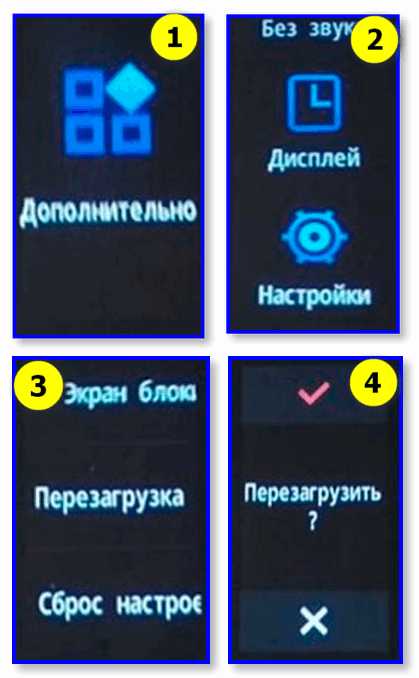
Пример сброса браслета
*
ШАГ 2
Далее нужно открыть настройки смартфона - раздел "Подключение устройства" и проверить, чтобы Bluetooth был включен!
Примечание: если вы ранее к этому телефону подключали какие-либо фитнес браслеты ("умные" часы и аналогичные устройства) — рекомендуется их удалить из списка сопрягаемых по умолчанию Bluetooth устройств (благо, что это делается в том же разделе настроек Android).
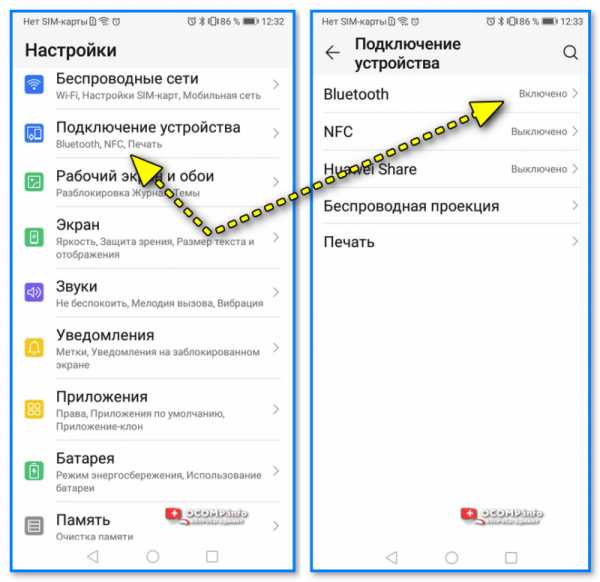
Bluetooth - включено!
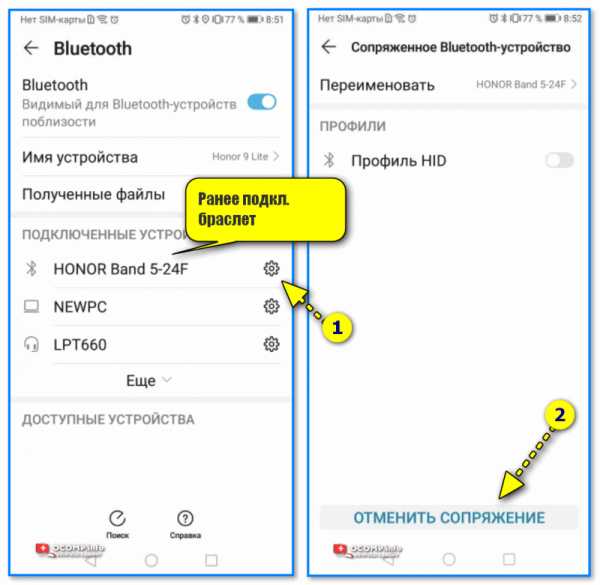
Отключаем ранее подключенный браслет от телефона
*
ШАГ 3
Теперь на телефон необходимо установить спец. приложение (в моем случае 📌Huawei Health, рекомендованное разработчиками. Если у вас браслет от Xiaomi Mi Band - обратите внимание на приложение Zepp Life (именно оно рекомендуется в посл. версиях...)).
Это спец. приложение будет взаимодействовать с браслетом и контролировать основные параметры (в т.ч. и здоровье: пульс, кол-во пройденных шагов, тренировки и т.д.).
Прим: если у вас телефон марки Honor или Huawei - вероятно, оно у вас уже предустановлено, на русский перевели просто - "Здоровье".
Далее в приложении Huawei Health нужно перейти во вкладку "Устройства" и нажать кнопку "Добавить".
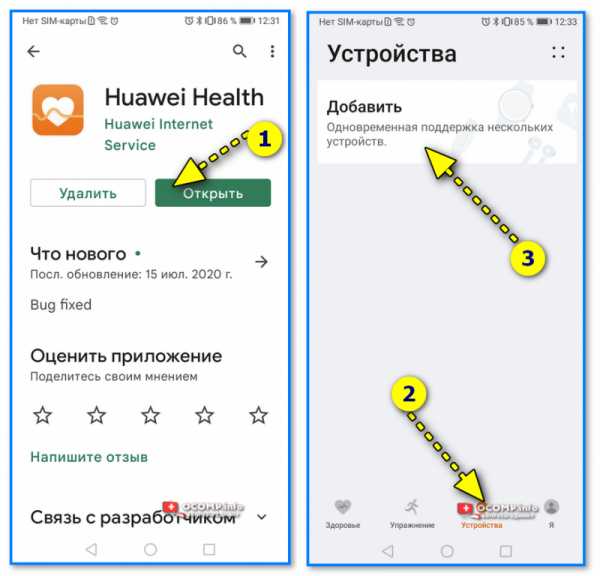
Huawei Health — приложение, контролирующее здоровье
Если появится окно с вопросом насчет разрешения приложению "Здоровье" доступ к местоположению аппарата - ответить положительно.
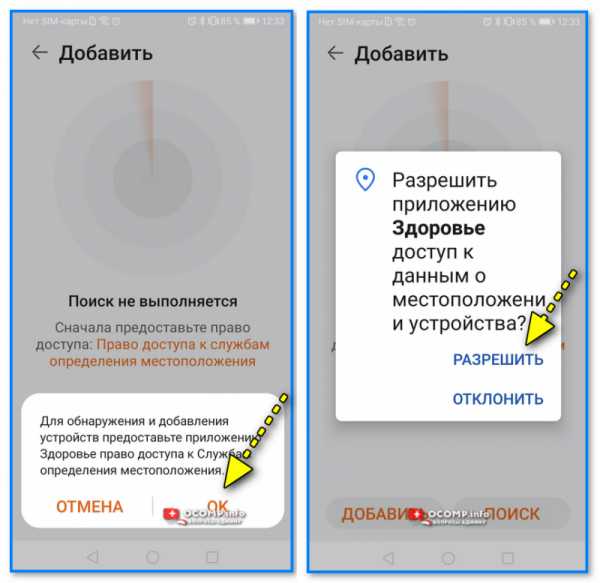
Разрешить
Следом в списке устройств, доступных для сопряжения, вы должны увидеть название фитнес трекера (в моем случае "Band 5-24F"). 👇
Нажимаем кнопку "Привязать" и ждем 10-15 сек...
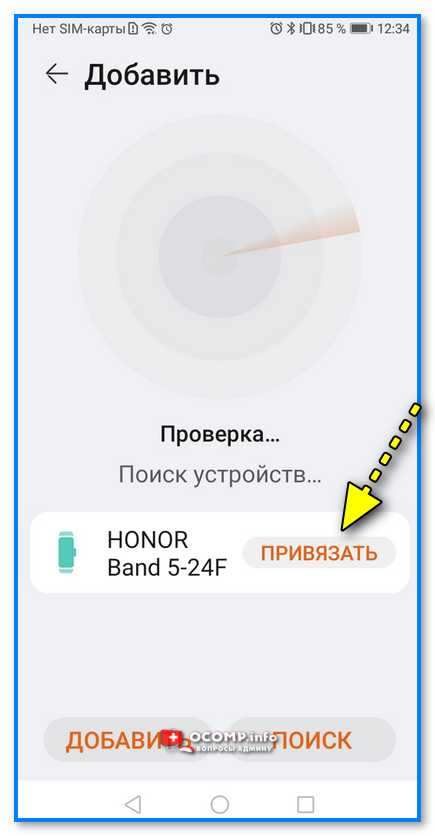
Honor Band - привязать!
Если появится окно с сообщением о том, что приложению "Huawei Health" (которое работает с браслетом) требуется доступ к приложению "Телефон" для проверки ID - устройства - см. шаг 4 (потребуется дать соответствующие права, что на некоторых аппаратах вызывает вопросы...).
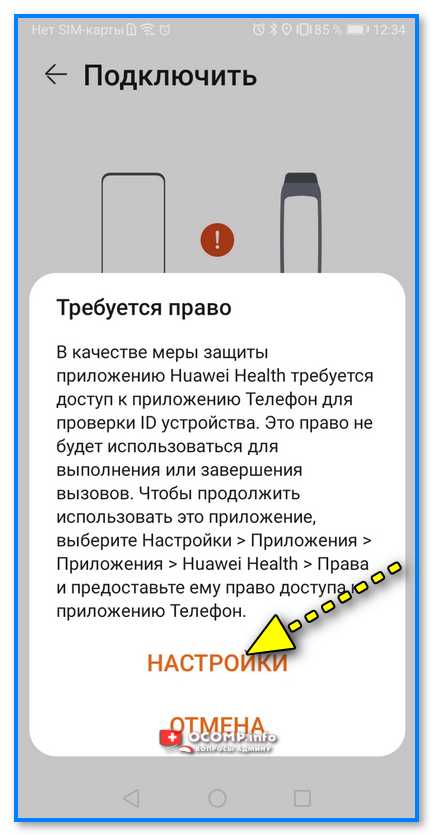
Требуется право! В качестве меры защиты приложению Huawei Health требуется доступ к приложению " Телефон" для проверки ID устройства. Это право не будет использоваться для выполнения или завершения вызовов. Чтобы продолжить использование приложения - выберите "Настройки > Приложения > Huawei Health > Права" и предоставьте ему права доступа к приложению "Телефон".
*
ШАГ 4
Опционально! Выполнять вручную, если появится сообщение о необходимости дать права "Телефону"...
Для Android 8.0:
- Сначала необходимо открыть настройки Android - вкладку "Приложения";
- В списке найти нужное (в нашем случае "Здоровье"), открыть его, и перейти в подраздел "Права";
- Напротив пункта "Телефон" поставить ползунок в режим "вкл.".
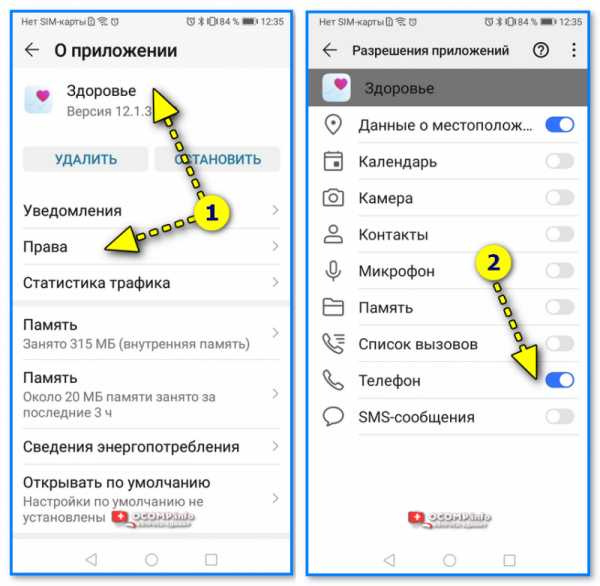
Даем права (разрешения телефону) / Android 8.0
Для Android 11 (смартфон Samsung):
- Открыть в настройках телефона вкладку "Приложения";
- Нажать в углу по "трем точкам" и выбрать пункт "Диспетчер разрешений";
- Далее перейти в раздел "Телефон": найти в нем приложение "Здоровье" и поставить ползунок в режим "Разрешено". См. пару скриншотов ниже. 👇
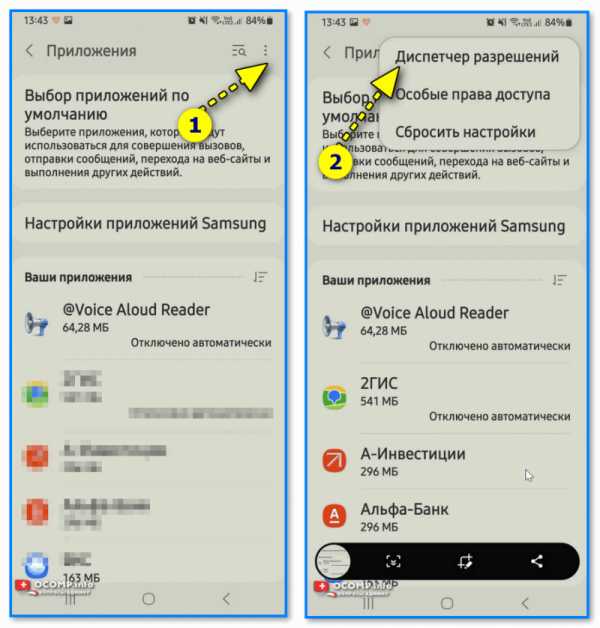
Диспетчер разрешений - Android 11
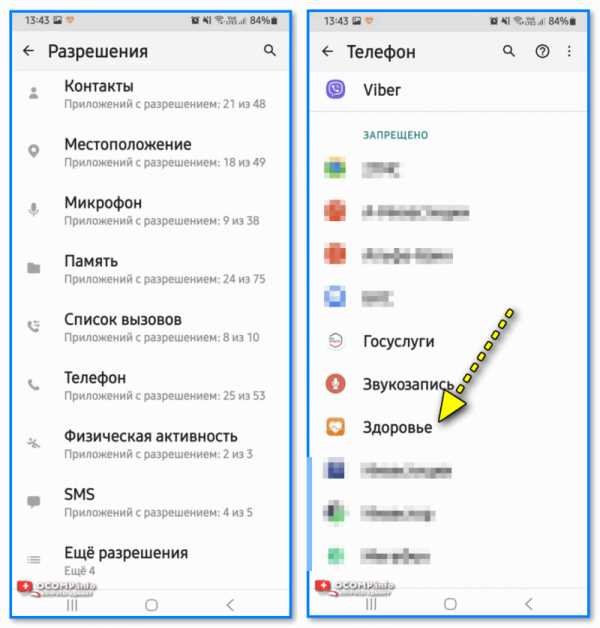
Телефон - здоровье
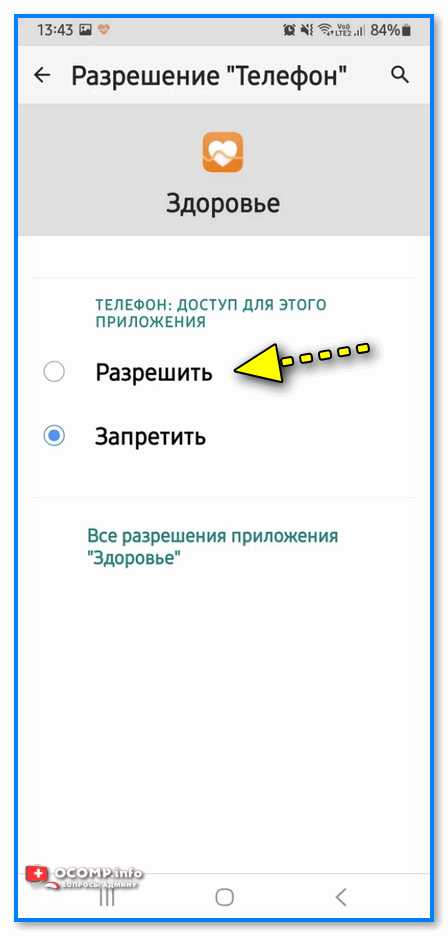
Разрешения телефон
*
ШАГ 5
После выполнения шага 4 (установки разрешений) — нужно открыть заново приложение "Здоровье" и начать еще раз сопряжение (если есть вопросы - повторите снова шаги 1-3).
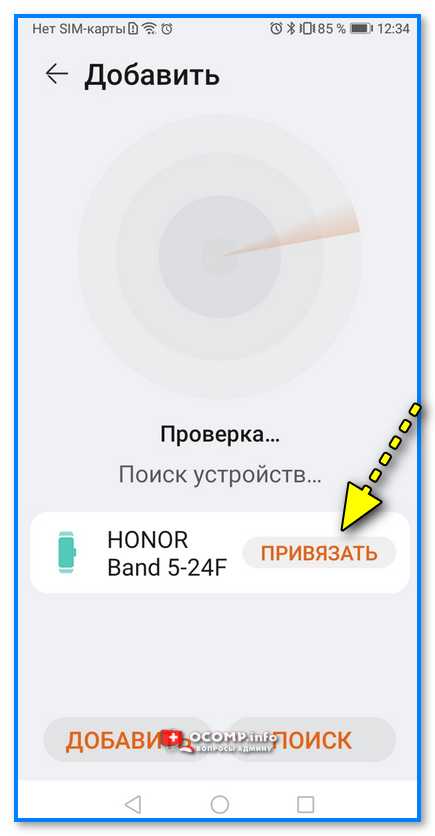
Honor Band - привязать!
Если все прошло корректно — вы увидите уведомление, что сопряжение выполнено успешно.
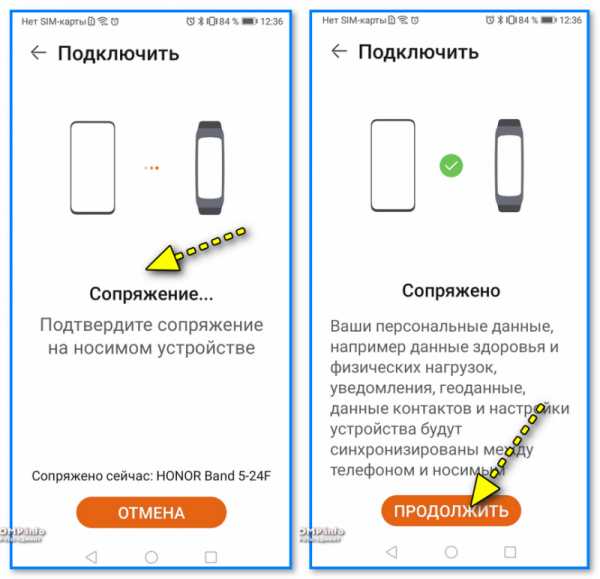
Сопряжено!
Всё, с этого момента ваши основные "телодвижения" браслет будет передавать на телефон и фиксировать автоматически (шаги, калории, расстояние, пульс и пр.): информацию можно найти в приложении "Здоровье".
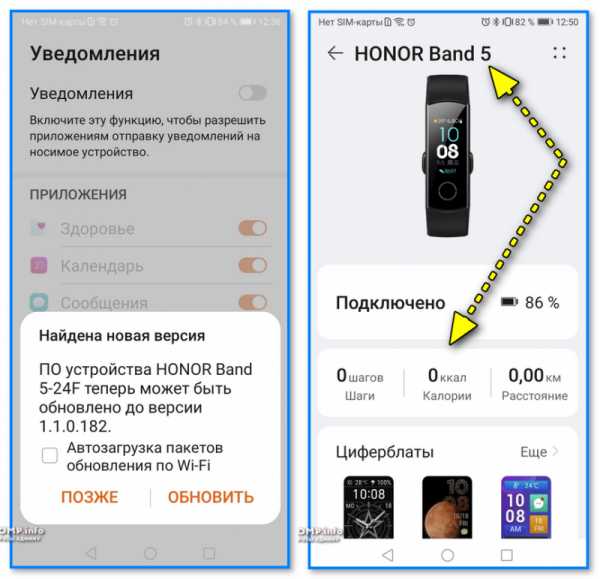
Браслет подключен!
*
Настройка браслета (базовая)
Время
Это, пожалуй, первое, с чем сталкивается большинство...
Обратите внимание, что время на браслете будет автоматически синхронизироваться с телефоном. И если на телефоне у вас время установлено неверно — то и на браслете оно будет таким же.
Поэтому, перепроверьте часовой пояс и настройки даты и времени на телефоне (если данные на браслете не совпадают с настройками смартфона — перезагрузите телефон и повторите процедуру сопряжения!).
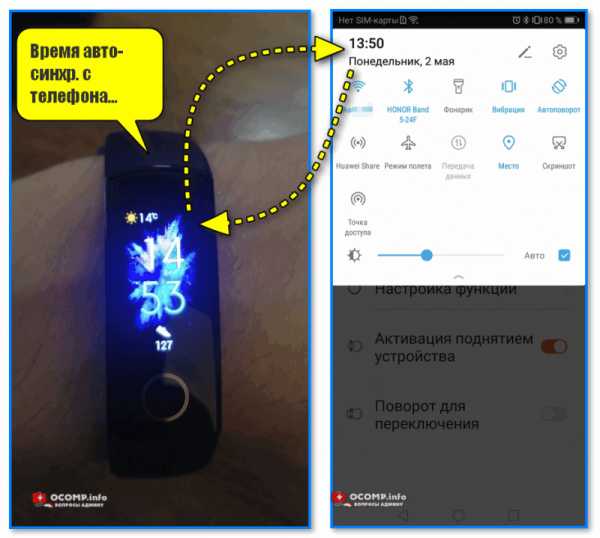
Время авто-синхр. с телефона
Шкурка/циферблат, будильник, вызовы
Циферблат по умолчанию можно легко заменить на любой другой (бесплатных вариантов, которые предлагает приложение, более, чем достаточно). На экран по умолчанию можно вывести время, температуру, кол-во шагов, калории и пр. (всё, что фиксирует браслет).

Изображение можно заменить (циферблат)
Кроме циферблата, кстати говоря, в приложение "Здоровье" можно настроить будильник, уведомления, время активности, и пр. См. скрин ниже. 👇
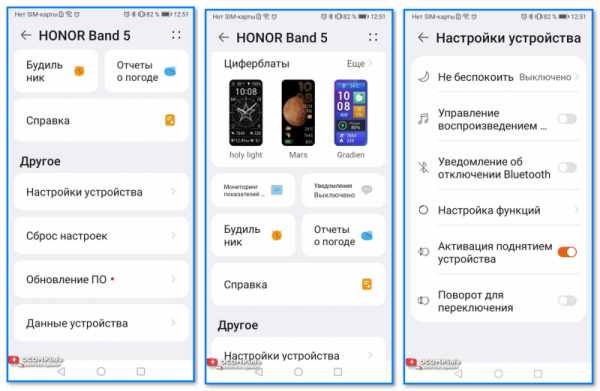
Настройки браслета - будильник, циферблат, шаги и пр.
Данные для анализа
Обратите внимание, что после первичной настройки браслета - должно пройти какое-то время, пока появятся первые данные (неск. дней как минимум). Через 1-2 часа он вам не покажет все параметры сна, шаги и прочее! И в этом никакие настройки "не виноваты"!
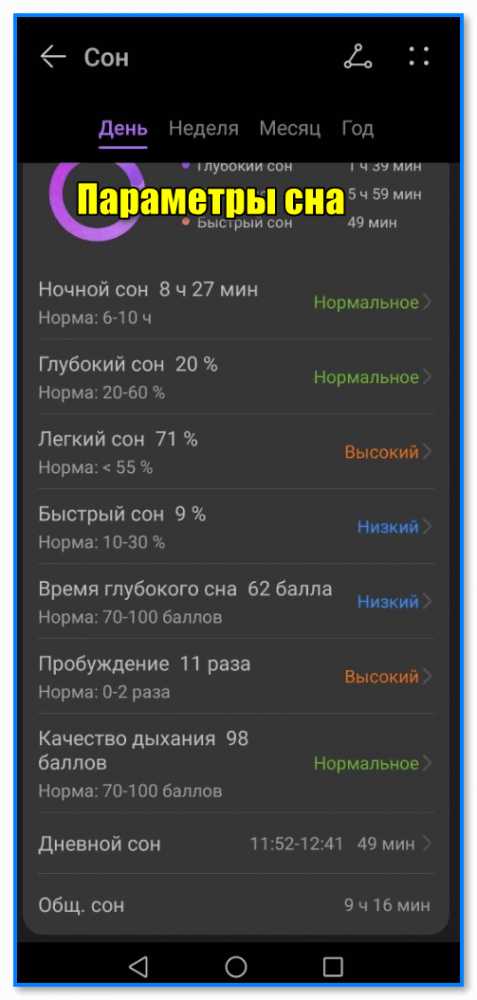
Параметры сна, которые зафиксировал браслет
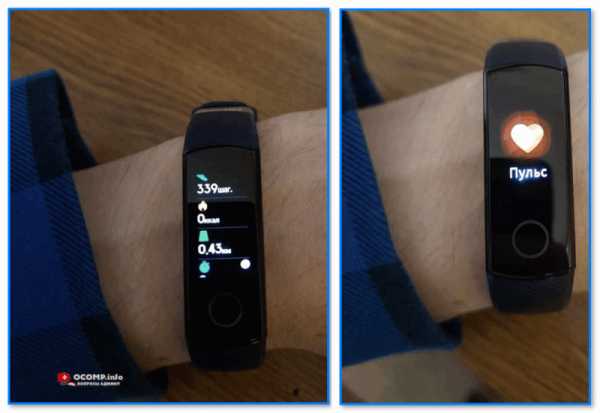
Шаги, пульс
Системные функции (таймеры, сброс, перезагрузка и пр.)
Часть функций, которая недоступна с телефона, находится во вкладке "Еще" в настройках браслета (чтобы ее открыть - активируйте браслет и перелистните первоначальный циферблат неск. раз вверх).
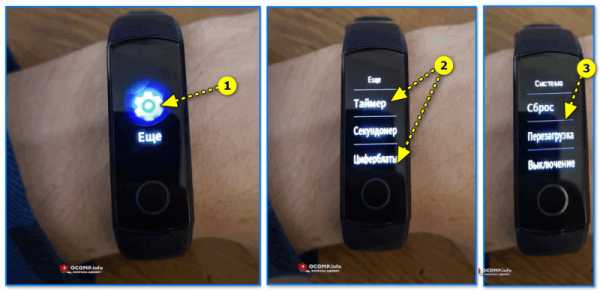
Вкладка еще (фитнес браслет)
*
Дополнения, вопросы и рекомендации - можно оставить в комментариях ниже.
Успехов!
👋
Полезный софт:
- Видео-Монтаж
Отличное ПО для создания своих первых видеороликов (все действия идут по шагам!).
Видео сделает даже новичок!
- Ускоритель компьютера
Программа для очистки Windows от "мусора" (удаляет временные файлы, ускоряет систему, оптимизирует реестр).
Другие записи:
Управление данными приложения «Здоровье» на iPhone, iPod touch и Apple Watch
Вы можете настроить приложения и аксессуары для отправки данных в приложение «Здоровье», вводить данные самостоятельно и изменять приоритет данных из этих источников.
Добавление данных в приложение «Здоровье»
Приложение «Здоровье» автоматически считает ваши шаги, расстояния прогулок и пробежек. А если у вас есть часы Apple Watch, оно автоматически отслеживает все данные о вашей активности. Если вы уже пользуетесь другим приложением для отслеживания вашего самочувствия, попробуйте добавить сведения из этого приложения в «Здоровье», чтобы видеть всю информацию в одном месте.
Внесение информации о состоянии своего здоровья
- Откройте приложение «Здоровье» и перейдите на вкладку «Обзор».
- Нажмите категорию, например «Активность».
- Нажмите подкатегорию, например «Шаги».
- Нажмите «Добавить данные» в верхнем правом углу.
- Нажмите дату, время и данные для этого показателя.
- По завершении ввода нажмите «Добавить».
Добавление информации из других приложений
- Откройте приложение «Здоровье».
- Нажмите фотографию профиля в правом верхнем углу .
- В разделе «Конфиденциальность» нажмите «Приложения». Здесь отображаются уже имеющиеся приложения, совместимые с приложением «Здоровье». Если приложения нет в списке, возможно, оно несовместимо.
- Нажмите приложение и включите категории здоровья, которые оно должно отслеживать.
Также вам может потребоваться открыть приложение и изменить его настройки, чтобы разрешить обмен данными с приложением «Здоровье».
Поиск приложений, совместимых с приложением «Здоровье»
- Откройте приложение «Здоровье» и перейдите на вкладку «Обзор».
- Нажмите категорию, например «Сердце».
- Нажмите подкатегорию, например «Пульс».
- Прокрутите экран вниз, чтобы увидеть рекомендованные для этой категории приложения. Нажмите нужное приложение, чтобы узнать о нем больше и загрузить его.
- Вернитесь к настройкам конфиденциальности в приложении «Здоровье», чтобы разрешить приложению считывать и записывать данные в приложении «Здоровье».
Вы сами определяете, какие сведения отправляются в приложение «Здоровье» и какие приложения могут получать сведения из приложения «Здоровье». Приложения, у которых есть доступ к HealthKit, должны иметь политику конфиденциальности. Перед тем как предоставить приложению доступ к данным о вашем здоровье, ознакомьтесь с его политикой конфиденциальности.
Добавление информации с часов Apple Watch
- Для просмотра целей и данных о перемещении, упражнениях и разминке откройте приложение «Здоровье», выберите вкладку «Обзор» и нажмите «Активность».
- Чтобы просмотреть сведения о пульсе, откройте приложение «Здоровье», выберите вкладку «Обзор» и нажмите «Сердце». Дополнительные сведения о точности и ограничениях измерения пульса см. в этой статье.
- Для просмотра данных из приложения «Осознанность» откройте приложение «Здоровье», выберите вкладку «Обзор» и нажмите «Осознанность». Узнайте подробности о приложении «Осознанность».
- Другие приложения на часах Apple Watch также могут считывать и записывать данные в приложении «Здоровье». Управлять ими можно прямо на часах Apple Watch: перейдите в меню «Настройки» > «Здоровье» > «Программы».
Если приложение «Здоровье» не отслеживает шаги или другие данные, выполните следующие действия.
- Откройте приложение «Здоровье».
- Выберите свой профиль и нажмите «Устройства».
- Нажмите часы Apple Watch.
- Выберите «Настройки конфиденциальности» и убедитесь, что параметр «Отслеживание фитнеса» включен.
Удаление введенной информации
Если при добавлении сведений о состоянии здоровья вы ввели неверные данные, запись можно удалить.
- Откройте приложение «Здоровье» и перейдите на вкладку «Обзор».
- Нажмите категорию, например «Активность».
- Нажмите подкатегорию, например «Шаги».
- Нажмите «Показать все данные», затем нажмите «Изменить» в правом верхнем углу.
- Нажмите кнопку «Удалить» рядом с записью, которую требуется удалить. Вы также можете нажать «Удалить все», чтобы удалить все записи.
Обработка данных из нескольких источников в приложении «Здоровье»
Приложение «Здоровье» собирает исходные данные из различных источников, например количество шагов с iPhone и данные об активности с Apple Watch, а затем упорядочивает их по источникам. По умолчанию они приоритизируются следующим образом.
- Данные о здоровье, которые были введены вручную.
- Данные с iPhone, iPod touch и Apple Watch.
- Данные из приложений и с устройств Bluetooth.
При добавлении нового источника данных он появится над списком других приложений и устройств, которые передают сведения в приложение «Здоровье». Вы можете в любое время изменить порядок отображения источников.
Просмотр источников данных
Чтобы узнать, какие устройства и приложения обновляют определенные категории данных в приложении «Здоровье», выполните следующие действия.
- Откройте приложение «Здоровье» и перейдите на вкладку «Обзор».
- Нажмите категорию, например «Активность». Если не отображается категория, смахните вниз, чтобы открыть строку поиска, затем введите категорию.
- Нажмите подкатегорию, например «Шаги».
- Прокрутите экран вниз и выберите «Источники данных и доступ». Отобразятся только те источники, данные из которых соответствуют выбранному типу.
Чтобы увидеть все источники данных в приложении «Здоровье», выполните следующие действия.
- Откройте приложение «Здоровье».
- Нажмите фотографию профиля в правом верхнем углу .
- Прокрутите экран вниз до раздела «Конфиденциальность» и выберите «Приложения» или «Устройства».
Установка приоритета для источников данных
Для выбора источников, которые приложение «Здоровье» будет использовать в первую очередь, выполните следующие действия.
- Откройте приложение «Здоровье» и перейдите на вкладку «Обзор».
- Нажмите категорию, затем выберите подкатегорию.
- Прокрутите экран вниз и выберите «Источники данных и доступ».
- Нажмите «Править».
- Нажмите и удерживайте кнопку изменения порядка рядом с источником данных и переместите его выше или ниже в списке.
- Чтобы отключить источник данных и прекратить поступление данных соответствующей категории, нажмите флажок рядом с этим источником.
- Нажмите «Готово».
Если из разных источников поступают данные одного и того же типа, то источник, расположенный выше в списке, будет иметь приоритет над теми, которые находятся ниже. По умолчанию все новые приложения или устройства автоматически добавляются в начало списка, выше iPhone или iPod touch.
Резервное копирование данных приложения «Здоровье»
Данные приложения «Здоровье» хранятся в iCloud и шифруются при передаче между iCloud и вашим устройством, а также во время хранения в iCloud. Для сквозного шифрования требуется iOS 12 или более поздняя версия и двухфакторная аутентификация. Чтобы прекратить хранение данных приложения «Здоровье» в iCloud, выберите «Настройки» > [ваше имя] > iCloud и отключите «Здоровье».
Резервные копии медицинских данных с устройств, использующих функцию «Семейная настройка», также отправляются непосредственно в iCloud. Узнайте, как настроить Apple Watch для члена семьи.
Если вы не используете службу iCloud, то можете сохранить данные из приложения «Здоровье» в зашифрованных резервных копиях, сделанных на компьютере.
Всеми данными, которые вы создали или собрали о себе, управляете только вы. Кроме того, они защищены паролем, когда iPhone заблокирован.
Подробнее о функциях приложения «Здоровье»
Информация о продуктах, произведенных не компанией Apple, или о независимых веб-сайтах, неподконтрольных и не тестируемых компанией Apple, не носит рекомендательного или одобрительного характера. Компания Apple не несет никакой ответственности за выбор, функциональность и использование веб-сайтов или продукции сторонних производителей. Компания Apple также не несет ответственности за точность или достоверность данных, размещенных на веб-сайтах сторонних производителей. Обратитесь к поставщику за дополнительной информацией.
Дата публикации:
Как подключить и настроить Mi Band 6
Немного про Mi Band 6
В этом году Xiaomi реально порадовала фанатов культового фитнес-браслета: компания убрала кнопку, по максимуму увеличила экран и обновила железо внутри Mi Band. Устройство вышло реально очень крутым (подробнее об этом расскажу в обзоре), поэтому если только думаете о покупке — говорю от себя, брать стоит.
А если вы уже прикупили Mi Band 6 — рассказываем, как подключить его к вашему смартфону и как настроить все показатели.
Как подключить Mi Band 6 к iPhone
У меня не Глобальная версия. Прямиком из Китая, без NFC. Так сказать, первая партия новеньких фитнес-браслетов. Тем не менее здесь уже идет встроенный русский язык и после подключения Mi Band 6 к iPhone вполне можно пользоваться и не париться над покупкой глобальной версии.
Для подключения вам понадобится либо Android 6.0+, либо iOS 10.0+. Фитнес-браслет работает через соединение Bluetooth 5.0.
Подключаем Mi Band 6 к iPhone:
- Скачиваем приложение Mi Fit (можно сканировать из QR-кода в инструкции).
- Проходим регистрацию. У меня не было нового аккаунта, поэтому создала через Apple ID. Вам тоже советую — всего минута, быстро заполняете нужные поля и можно переходить к подключению.
- Выбираем в новом меню «Браслет».
- Затем жмем на браслете значок связи.
- Ждем пока устройства соединятся.
- Подтверждаем связь.
- Выбираем, какие данные будем отслеживать.
- Подтверждаем все разрешения.
- Ждем, пока браслет получит все обновления.
- Сразу после синхронизации ваш фитнес-браслет будет настроен под язык, который использует iPhone. К сожалению, украинский недоступен.
Как подключить Mi Band 6 к Android
Подключение фитнес-браслета к андроиду идентичное, как для iPhone. Вам просто потребуется скачать приложение Mi Fit и пройти все шаги: от регистрации к привязке устройства, описанные выше.
Настройка Mi Band 6
Дальнейшую настройку Mi Band 6 удобнее проводить из вашего смартфона через приложение Mi Fit.
Внимание: Одновременно к одному iPhone можно подключить несколько Mi Band, но всего один будет собирать данные и принимать уведомления. Учтите это.
Все фитнес-браслеты отображаются в вашем профиле. Нажав на нужный, можно перейти в меню браслета.
Чтобы настроить Mi Band 6, нужно открыть вкладку «Настройки браслета»:
- Во вкладке «Язык» можно сменить язык браслета на другой. При смене языка на браслете, язык в самом приложении не меняется. Поэтому, если захотите подтянуть английский — можете настроить фитнес-браслет на English, а самим пользоваться русской раскладкой iPhone.
- В «Настройках отображения» вы можете добавить дополнительные возможности: «Таймер», «Поиск устройства», «Секундомер» или «Сделать снимок». Также там можно удалить те пункты, которыми вы не пользуетесь. К примеру, мне незачем «Мировые часы» и «Alipay», поэтому я их убрала из списка.
- «Настройка ярлыков» — это настройка окон на Mi Band, которые отображаются по свайпам. Также можно добавить несколько экранов или убрать ненужные.
- «Параметры тренировки» — выбирайте те, которыми будете пользоваться и убирайте ненужные.
- «Активация при поднятии» — настройте включение дисплея при поднятии руки, как на Apple Watch.
- «Блокировка» — можно задать пароль на фитнес-браслет.
- «Ночной режим» — автоматическое снижение яркости в ночное время.
- «Расположение браслета» — настройка руки, на которой вы носите браслет.
В пункте «Уведомления» вы настраиваете отображение уведомлений, «Вибрация» — добавление вибрации на звонки, будильник, СМС и так далее.
Мониторинг здоровья — это обязательная к настройке вкладка. Здесь вы можете настроить интервалы измерения ЧСС, добавить уведомления о пульсе, мониторинг стресса и качества дыхания во время сна и еще многое другое. Советую не пропускать эту вкладку и реально откалибровать ее под себя, все же, если вы будете использовать фитнес-браслет, то используйте его для максимальной пользы своему здоровью.
Циферблаты на Mi Band 6
Xiaomi говорили, что на Mi Band 6 очень много интересных циферблатов. Могу поспорить с этим, потому что фактически все циферблаты какие-то ну вот совсем не очень, а для собственной настройки вам дается только 5 вариантов. И то, максимум, что вы можете в них сделать — просто сменить фоновую картинку и цвет текста.
Все остальные циферблаты можно найти в разделе «Магазин». Но, предупреждаю, там много анимешных, анимированных, каких-то детских вариантов. А вот для такого любителя минимализма, как я, наверное, идеально оставаться на изначальном циферблате. В разделе «Администратор» можно управлять отображаемыми циферблатами.
Настройка и управление Mi Band 6
Как уже говорила выше, на этой модели пропала сенсорная кнопка возвращения назад. Это значит, что теперь, чтобы вернуться назад, нужно свайпнуть слева направо. Не всегда удобно, но к этому быстро привыкаешь.
На самом браслете настройки довольно ограничены. Но по ним тоже стоит пройтись, если хотите, чтобы ваш Mi Band работал исправно.
К примеру, если хотите, чтобы активность отслеживалась в фоне, нужно настроить ее отслеживание в настройках именно на фитнес-браслете. Пункт «Определять активность».
Заключение
Собственно, это все по настройке Mi Band 6. Дальше уже рулят только ваши предпочтения и пожелания к браслету. Я бы еще посоветовала устанавливать реальные цели для ходьбы и выполнять их ежедневно. Не стоит ставить высокие показатели, если только купили первый браслет и постоянно сидите в офисе. Лучше поставить меньше, но перевыполнить свой план.
Также следите за яркостью и не жалейте батарейки на все полезные функции.
Надеюсь, что было полезно. Оставляйте свои вопросы в комментариях!
КАК УСТАНОВИТЬ ВРЕМЯ И ДАТУ НА ФИТНЕС-БРАСЛЕТЕ? |
Время на фитнес-браслете можно установить с помощью специального приложения на смартфоне или в настройках самого устройства. Большинство фитнес-трекеров автоматически распознают время, установленное на вашем телефоне, при первом подключении гаджетов. Его можно изменить вручную.
Общие рекомендации
Время на фитнес-браслетах устанавливается автоматически. Гаджет считывает данные с подключенного смартфона и отображает их на экране трекера.Поэтому, чтобы установить этот параметр на недавно купленных смарт-часах, нужно скачать на телефон специальное приложение, синхронизировать устройства и обновить прошивку (по желанию). Тогда устройство слежения сделает все за вас.
Внимание! Если вам нужно изменить время, вам нужно перенастроить часы с минутами на вашем смартфоне, затем снова подключить фитнес-трекер и дождаться синхронизации устройств.
Точно такие же действия необходимы для установки и изменения даты на фитнес-браслете.
Функции установки времени для трекеров разных производителей
Настройки времени и даты браслета могут незначительно отличаться в зависимости от модели и производителя. Точную процедуру можно найти в инструкции, прилагаемой к каждому гаджету. Мы объясним основные способы изменения этих настроек на примере Xiaomi Mi Band, Samsung Galaxy Fit, Apple Watch и Huawei Band.
Для тех, кто ведет активный образ жизни и ищет дополнительный источник энергии и сил, а также для тех, кто заботится о здоровом и красивом питании, Wellness Pack 4, мощный комплекс витаминов, минералов и омега-3 жирных кислот кислот, является правильным выбором для их ежедневного снабжения необходимыми питательными веществами.
Никогда не забывайте о незаменимых аминокислотах во время тренировок! Представляем BCAA Amino Acid Complex - Siberian Super Natural Sport, который обеспечивает мышцы питательными веществами, помогает им быстрее восстанавливаться, замедляет катаболические процессы и устраняет чувство перетренированности.
Xiaomi Ми Группа
В этом браслете изменение времени происходит только через смартфон и приложение MiFit. Для этого выполните несколько шагов:
Установите и откройте приложение.
- Включите функцию Bluetooth.
- Выберите браслет из списка сопряженных устройств.
- Фитнес-браслет синхронизируется со смартфоном и автоматически войдет в настройки времени, которые были на смартфоне.
- Если вы хотите установить будильник на фитнес-браслете, вы можете сделать это через приложение.
Samsung Galaxy Fit
Для фитнес-трекера Gear Galaxy Fit эти настройки можно изменить с помощью приложения Samsung Health на телефоне.Синхронизация также происходит через Bluetooth.
Apple Watch
Этот гаджет оснащен сенсорным экраном, поэтому настроить его можно без использования смартфона. Зайдите в настройки, выберите «Час», в открывшемся окне введите «+0 минут», установите часы с помощью цифровой короны, сохраните. Обратите внимание, что в этом случае изменится только время на текущем циферблате, а уведомления по-прежнему будут приходить с базовыми настройками времени, которые соответствуют времени на вашем смартфоне.Вы можете изменить настройки времени на своем iPhone с помощью приложения Watch.
Группа Huawei
Для корректировки таких параметров, как время и дата, необходимо изменить их на смартфоне, зайти в специальное приложение Huawei Health, создать учетную запись, дать согласие, активировать Bluetooth и синхронизировать трекер с телефоном. Приложение Huawei Health можно использовать с фитнес-браслетами Huawei Band и Honor Band, а также с часами Huawei Watch и Honor Watch.
Родственные
.M3 Smartband Руководство пользователя спортивного браслета для спортивного браслета • Filcomp
M3 Smartband Руководство пользователя на польском языке
Подробное руководство пользователя M3 Smartband.
1. Как правильно пользоваться М3?
Установите правильную длину застежки в соответствии с шириной запястья пользователя, чтобы часы правильно прилегали нижним датчиком к коже.
2. Как зарядить Smartband M3?
Если вы заряжаете браслет в первый раз после подключения к зарядному устройству, Smartband включится через несколько секунд.
Чтобы снять Smartband для зарядки, потяните ремешок назад и снимите его с резинки.
На данный момент существует два типа Smartband M3, один заряжается кабелем:
2.1 Затем соедините конец браслета с 2 золотыми контактами с кабелем, входящим в комплект, и вставьте этот кабель в источник питания USB. , которым может быть зарядное устройство для телефона или USB-порт компьютера или ноутбука.

Вторая водонепроницаемая версия IP67 не нуждается в кабеле, так как заряжается напрямую от зарядного устройства, как показано на прикрепленном рисунке:

3.Первые шаги по подключению браслета Smartband к смартфону:
- Снимите браслет Smartband M3 с резинового браслета, сложив ремешки браслета назад, чтобы его было легче вынимать.
- Подключение к зарядке с помощью кабеля, входящего в комплект. Вы должны соединить конец часов с 2 золотыми контактами с кабелем, входящим в комплект, и вставить этот кабель в источник питания USB, которым может быть зарядное устройство телефона или порт USB компьютера или ноутбука.
- Тарифицируется за 1 часдо 2 Smartband готов к использованию!
- Мы подключаем Smartband к телефону, чтобы правильно отображать время и дату и сохранить наши результаты. Устанавливаем приложение со штрих-кода на мануале или можно зайти в Play Маркет на Android или IOS и найти и установить приложение Yoho Sports.
- После входа в приложение нажмите на ползунки в углу и введите опцию: Найти мое устройство и выполнить поиск Smartband. Через некоторое время он должен показать найденный Smartband и синхронизироваться с телефоном.Так что время и дата должны быть такими же, как на телефоне.
- Готово!
4. Как включить Smartband M3?

Smartband M4 FitPro MI Band Smartwatch
цвет: черный
24,00 зл
Удерживаем пальцем круглое углубление на экране часов в течение 4 секунд. Браслет должен включиться. После подключения к зарядному устройству он должен запуститься через несколько секунд.
Затем короткое прикосновение разбудит часы и подсветит экран.По умолчанию браслет оживает на экране часов, а затем касаниями изменяют доступные приложения и функции Smartband.
5. Как измерить артериальное давление на Smartband M3?
Просто коснитесь экрана, чтобы оживить часы. Следующий шаг — переключиться на приложение с сердечком и термометром, несколько раз коснувшись экрана. Затем удерживайте палец на экране, пока сердце не начнет биться, и вы заметите, что зеленый светодиод внизу часов начинает светиться. Это означает, что Smartband в настоящее время измеряет давление.Примерно через 60 секунд результат появится на экране часов на несколько секунд. Внимание ! Когда часы синхронизируются с приложением для смартфона, каждый результат каждого измерения сохраняется для последующего сравнения.
6.Какое приложение установить для Smartband M3?
Наиболее совместимым приложением для Smartband M3 является Yoho Sport, которое вы можете скачать здесь:
https://play.google.com/store/apps/details?id=com.uthink.ring&hl=en
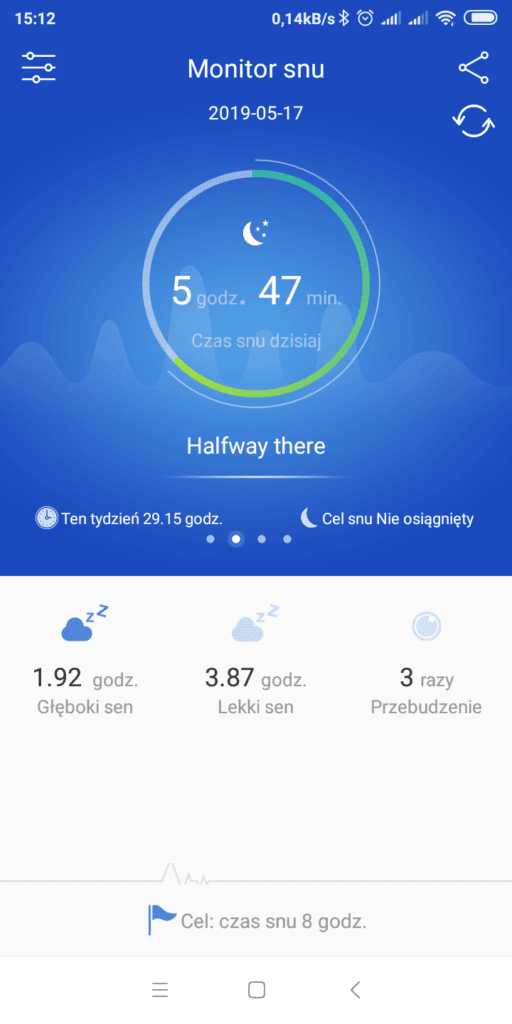
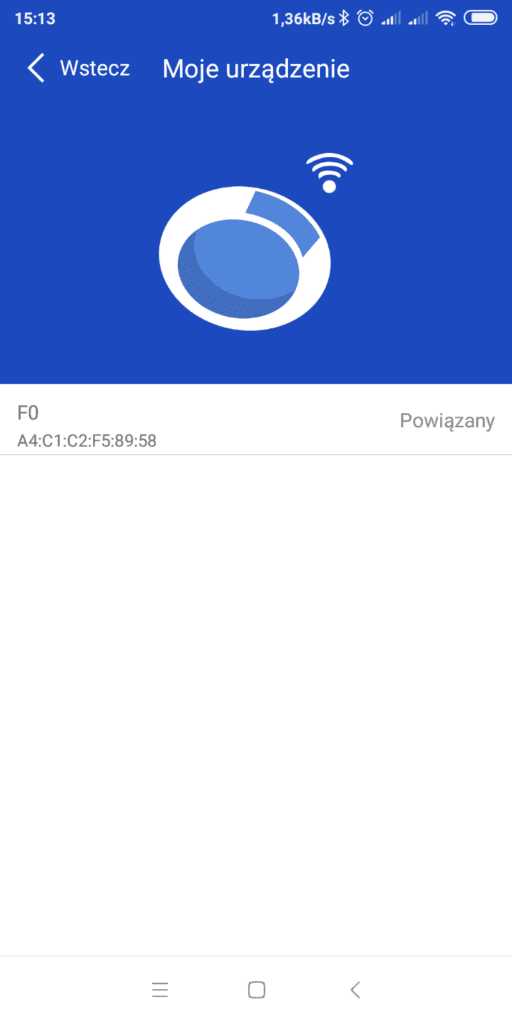
7.Хорошо, я установил приложение, и что дальше?
Теперь подключите телефон к смартфону через bluetooth. Заходим в настройки в левом верхнем углу на ползунках, затем нажимаем на мое устройство и ищем диапазон М3. Через некоторое время на телефоне должен выскочить номер бэнда в стиле: A4:B4:G2;X7. Нажав на этот номер, мы подключаем приложение к браслету.
Внимание!
Чтобы смартфон правильно сопрягал и синхронизировал устройства, нужно дать 2 согласия приложению Yoho Sports, а затем искать устройство через приложение.Не выполняйте сопряжение браслета через bluetooth в настройках телефона, так как это не соединит браслет со смартфоном. Подключение будет происходить только через приложение! Когда он установится на часы, в левом верхнем углу появится лежащая восьмерка.

Смарт-часы Smartband M4 FitPro MI Band
цвет: Синий
24,00 зл.
8. Браслет не подключается к смартфону?
Если приложение не подключается к Smartband, выключите часы, перейдя в меню «Выключение», несколько раз коснувшись нижней части экрана Smartband.Теперь подойдите к телефону и перейдите в настройки > настройки Bluetooth и удалите все сопряженные устройства.
Перезапустите Smartband долгим касанием нижней части экрана часов и запустите приложение Yoho Sports на смартфоне, войдите в настройки и затем найдите/поиск моего устройства.
Если смартфон по-прежнему не хочет подключаться к Smartband, попробуйте отключить блютуз в настройках смартфона и попробуйте подключиться через приложение.
Если этот метод не работает, значит на смартфоне слишком старая версия bluetooth или он не совместим с браслетом.Чтобы убедиться, что ремешок никак не поврежден, мы повторяем шаги на другом смартфоне.
Возможно, браслет из данной поставки работает с другим приложением, например Lefun, поэтому попробуйте установить его и повторить шаги.
9. Настройки приложения на смартфоне Yoho Sport.
Для того, чтобы смартфон точно суммировал данные, мы должны предоставить свои данные, такие как пол, рост, вес и возраст в настройках приложения Yoho Sport. Тогда мы будем уверены, что Smartband точно и правильно считывает количество калорий и другие жизненные показатели.

Smartband M4 FitPro MI Band Smartwatch
цвет: красный
24,00 зл.
.Как изменить график электронного наблюдения?
Отбывание наказания в виде лишения свободы в системе электронного надзора является формой отбывания наказания в условиях свободы. После выполнения ряда условий осужденный может подать заявление на отбывание наказания на дому, воспользовавшись так называемым электронный «браслет». Одним из элементов заявления о согласии на электронный надзор является прилагаемый осужденным график или план дня электронного надзора.
Что такое график электронного наблюдения?
Для осужденного, отбывающего наказание в виде лишения свободы на дому с удобством того, что в определенное время и в определенных целях осужденный может покинуть место отбывания наказания (однако это не означает снятие браслета, осужденный остается под надзором надзирающего органа).
Чтобы иметь возможность покинуть место жительства, осужденный должен представить в пенитенциарный суд план на день или неделю, который может иметь форму, например,таблица, такая как расписание, включая субботу и воскресенье. За каждый день осужденный должен указать, чем и в какое время он будет заниматься, при этом максимальное время нахождения осужденного вне места жительства составляет 12 часов в сутки.
Пенитенциарный суд на основании ст. 43 УК РФ определяют промежутки времени в течение суток и в отдельные дни недели, в которые осужденный имеет право покидать место своего постоянного жительства или иное указанное место на срок, не превышающий 12 часов в сутки. , в частности для:
- трудовые льготы;
- выполнение религиозных обрядов или использование религиозных услуг;
- для ухода за несовершеннолетними, недееспособными или больными;
- образования и самообразования и осуществления собственного творчества;
- для использования культурных, образовательных и спортивных объектов или мероприятий;
- для связи с защитником, адвокатом и представителем по их выбору;
- для связи с организациями, указанными в ст.38 § 1;
- поддержание связи с семьей или другими близкими людьми;
- пользующиеся медицинской помощью или участвующие в терапии;
- для совершения необходимых покупок.
График, составленный осужденным, всегда проверяется судом, а значит, суд не обязан соглашаться с его содержанием. В первую очередь суд всегда будет учитывать те обязанности, которые, по его мнению, могут оказать на осужденного исправительное воздействие, такие каквыполняемая работа, образование, уход и помощь престарелым или больным членам семьи, обязанности по отношению к детям, лечение и реабилитация. Однако законодатель решил, что осужденный сможет заниматься спортом или культурными мероприятиями во время отбывания наказания и проводить время, поддерживая связи с семьей.
К графику также должны быть приложены документы, свидетельствующие о том, что осужденный действительно будет выполнять указанные виды деятельности в указанное время, поэтому это может быть график работы с рабочего места, план занятий ребенка или установленные даты реабилитации.
Следует, однако, помнить, что представленный график не должен полностью соответствовать 12-ти часам, положенным осужденному за пределами места жительства, поскольку исправительный суд может решить, что отбывание наказания в системе электронного надзора не будет соответствовать его задачам.
Изменение графика отбывания наказания в электронной системе надзора.
В обоснованных случаях пенитенциарный суд может изменить промежутки времени в течение дня и в отдельные дни недели.Это может быть продиктовано, например, изменением рабочего времени осужденного, плана занятий или когда какая-либо обязанность осужденного «выпадает» из его графика. При подаче заявления об изменении графика следует иметь в виду, не продлевает ли это изменение время нахождения правонарушителя вне места отбывания наказания более 12 часов в данный день, то такое заявление не будет считается.
Что касается чрезвычайных ситуаций , в обоснованных случаях, когда необходимо быстро внести изменение, временные интервалы в течение дня и в отдельные дни недели также могут быть сделаны судебным профессиональным надзирателем, , который немедленно информирует суд и вводит информацию для системы связи и мониторинга.Суд может отменить такие изменения или внести в них изменения.
Как изменить расписание?
Для изменения графика необходимо подать в суд письменное заявление с информацией об изменениях и заявлением об изменении действующего графика. Заявление не имеет какой-либо конкретной формы, однако в нем должны быть указаны личность заявителя, номер дела, изменившиеся обстоятельства и содержаться документы, подтверждающие внесенные изменения.
.Часы/ремешок не хотят сопрягаться с приложением на телефоне
Часы/ремешок не хотят сопрягаться с приложением на телефоне - Garett ElectronicsВеб-сайт использует файлы cookie для предоставления услуг в соответствии с Политикой использования файлов cookie. Вы можете определить условия для хранения или доступа к файлам cookie в своем браузере.
Заказы по телефону: 799z 881 220
Вы приобрели часы или браслет в нашей компании и не можете подключить их к приложению? Приложение не обнаруживает устройство или не синхронизируется с ним? Пожалуйста, следуйте инструкциям ниже:
1. Убедитесь, что браслет/часы не подключены к телефону напрямую через настройки Bluetooth телефона. Если да, то в настройках Bluetooth телефона нужно убрать связь между браслетом/часами и телефоном.
2. На уровне устройства сбросить браслет/часы до заводских настроек, если у них есть такая функция. Информацию о функции сброса устройства см. в руководстве, входящем в комплект поставки.
Несмотря на выполнение инструкций выше, проблема с подключением устройства к приложению все еще не решена? Пожалуйста, свяжитесь с нашим сервисом для диагностики причины проблемы.
Наша служба и горячая линия в вашем распоряжении с с понедельника по пятницу с
8-16 .
В этом случае мы рекомендуем вам связаться с нашей службой по электронной почте и сообщить о проблеме, чтобы получить полные письменные инструкции, что делать с устройством.
Гарантируем получение ответа на заявку в течение 24 часов (в рабочие дни)
ОСТАВАТЬСЯ В КУРСЕМагазин находится в режиме предварительного просмотра
Посмотреть полную версию сайта
Мы заботимся о вашей конфиденциальности
Файлы cookie и связанные с ними технологии обеспечивают правильную работу веб-сайта и помогают нам адаптировать предложение к вашим потребностям.Вы можете принять наше использование всех этих файлов и перейти в магазин или настроить использование файлов в соответствии со своими предпочтениями, выбрав «Настроить согласие».Вы можете узнать больше о файлах cookie в нашей Политике конфиденциальности.
Идти в магазин Настроить согласие
Настройки файлов cookie
Здесь вы можете определить свои предпочтения в отношении использования нами файлов cookie.Требуется для работы страницы
Эти файлы cookie необходимы для работы нашего веб-сайта, поэтому вы не можете их отключить.
Функциональный
Эти файлы позволяют использовать другие функции сайта (кроме необходимых для его работы).Включив их, вы получите доступ ко всем функциям веб-сайта.
Аналитический
Эти файлы позволяют нам анализировать наш интернет-магазин, что может способствовать его лучшему функционированию и адаптации к потребностям Пользователей.
Поставщики аналитического программного обеспечения
Эти файлы используются поставщиком программного обеспечения, под которым работает наш магазин.Они не объединяются с другими данными, введенными вами в магазине. Целью сбора этих файлов является выполнение анализа, который будет способствовать разработке программного обеспечения. Вы можете прочитать больше об этом в политике использования файлов cookie Shoper.
Маркетинг
Благодаря этим файлам мы можем проводить маркетинговые мероприятия.
Отмена Сохраните настройки
.Больничные браслеты и браслеты для идентификации пациентов
> Больничные браслеты и браслеты для идентификации пациентов

Повысьте безопасность пациентов с помощью удобных и проверенных браслетов Zebra
Браслеты для идентификации запястья, неэффективно сканирующие, отрицательно сказываются на безопасности пациентов и способности оказывать адекватную и своевременную помощь.Вот почему большинство больниц выбирают тепловизионные или лазерные браслеты Zebra для повышения точности идентификации пациентов и эффективности услуг по месту оказания медицинской помощи. В 2018 году браслеты Zebra идентифицировали более 382,8 миллиона пациентов по всему миру. Являясь лидером в производстве браслетов для идентификации пациентов, компания Zebra с гордостью предлагает широчайший ассортимент самых прочных и простых в использовании браслетов для прямого лазерного и тепловизионного контроля.
-
Проверенная долговечность
Браслетыповышают точность идентификации пациентов, поскольку их можно сканировать независимо от использования дезинфицирующих средств для рук.Они обеспечивают правильное использование лекарств и процедур, а также точную идентификацию образцов путем проверки личности пациента с помощью программного обеспечения на протяжении всего курса лечения.
-
Браслет для каждого пациента
Вы можете быть спокойны, зная, что браслеты Zebra обладают всеми необходимыми функциями, независимо от процедур, применимых к вашему типу пациентов или больничному отделению.Наш обширный ассортимент включает в себя решения для обычных пациентов, от родильных и неонатальных отделений до клиник и всего, что между ними — у нас есть подходящее решение для всех ваших потребностей.
-
Комплексное решение
Мы понимаем проблемы, связанные с идентификацией пациентов.Мы не только производим отличные больничные браслеты. Мы также являемся экспертами в области термопринтеров, сканеров штрих-кодов, мобильных компьютеров и многого другого. Вы можете положиться на комплексные и надежные решения Zebra для пациентов.
Решения для термопечати Z-диапазона
Доказанная долговечность
Являясь разработчиком решения для печати браслетов ZD510-HC (ранее HC100), компания Zebra очень серьезно относится к идентификации пациентов.Браслеты Z-Band, разработанные для ведущих термопринтеров Zebra, являются одними из самых прочных термобраслетов на рынке. Внешние лабораторные испытания подтвердили, что браслеты Zebra устойчивы к более широкому спектру дезинфицирующих средств для рук по сравнению с конкурирующими продуктами, что обеспечивает возможность их сканирования и облегчает работу медсестер. Zebra поставляет термобраслеты уже более 20 лет.За это время мы внедрили множество улучшений, повысили долговечность и удобство ношения браслетов на основе отзывов клиентов и представили на рынке новые дезинфицирующие средства для рук.

Z-Band Soft Infant
Решения для браслетовДетский браслет - дело тонкое.В больницах обращают внимание на правильную идентификацию младенцев, но медицинские работники обеспокоены удобством и долговечностью браслета. Сотрудники Zebra учли это при создании полной линейки детских браслетов.

Решения ComfyCuff
- Манжета из мягкой губки с регулируемой застежкой-липучкой
- SwaddleBand, образующий удлинение между манжетой ComfyCuff и полосой Zebra
- Защитная этикетка, которая приклеивается к материалу, используемому для изготовления манжеты ComfyCuff, который повреждается в случае вмешательства в ленту

Виниловые браслеты для младенцев
Эти мягкие и гибкие браслеты без латекса предназначены для использования с детскими идентификационными бирками LaserBand2 Advanced и Z-Band Fusion.Из-за небольшой ширины некоторые модели могут быть дополнены «системами защиты от похищения». Они доступны с защелкой или самозакрывающейся застежкой. Браслет с самозакрывающейся застежкой позволяет легко регулировать по мере того, как новорожденный теряет вес в области запястий и лодыжек в течение первых 24 часов жизни.

Браслет Z-Band UltraSoft
Один из самых мягких браслетов с термопечатью теперь доступен в виде браслета для большего комфорта при ношении.
Решения LaserBand для лазерной печати
Простота печати, установки и сканирования
Оригинальные браслеты Zebra LaserBand — это первые на рынке браслеты с прямой лазерной печатью, которые оснащены самоламинирующимся уплотнением для защиты от влаги и дезинфицирующих средств для рук.На протяжении многих лет команда Zebra по исследованиям и разработкам расходных материалов разработала новые решения, которые положительно влияют на качество обслуживания и ухода за пациентами. Наши решения LaserBand2 имеют улучшенную форму и дизайн, которые упрощают установку и позволяют удобно расположить устройство на запястье для быстрого сканирования, обеспечивая высокий уровень комфорта. Все браслеты LaserBand можно класть горизонтально, они изготовлены из влагостойких материалов, устойчивых к изменениям температуры и влажности, что снижает проблемы с установкой и заеданием.

LaserBand Soft Infant
Решения для браслетовДетский браслет - дело тонкое.В больницах обращают внимание на правильную идентификацию младенцев, но медицинские работники обеспокоены удобством и долговечностью браслета. Сотрудники Zebra учли это при создании полной линейки детских браслетов.

Решения ComfyCuff
- Манжета из мягкой губки с регулируемой застежкой-липучкой
- SwaddleBand, образующий удлинение между манжетой ComfyCuff и полосой Zebra
- Защитная этикетка, которая приклеивается к материалу, используемому для изготовления манжеты ComfyCuff, который повреждается в случае вмешательства в ленту

Виниловые браслеты для младенцев
Эти мягкие и гибкие браслеты без латекса предназначены для использования с детскими идентификационными бирками LaserBand2 Advanced и Z-Band Fusion.Из-за небольшой ширины некоторые модели могут быть дополнены «системами защиты от похищения». Они доступны с защелкой или самозакрывающейся застежкой. Браслет с самозакрывающейся застежкой позволяет легко регулировать по мере того, как новорожденный теряет вес в области запястий и лодыжек в течение первых 24 часов жизни.
Браслеты Z-Band RFID UHF
Повышенная точность и эффективность работы
ZebraZ-Band RFID — это решение для термопечати постоянного браслета, которое упрощает отслеживание и идентификацию пациентов в больницах или посетителей на мероприятиях.Браслеты Zebra RFID, разработанные для считывателей и принтеров Zebra RFID, представляют собой решение, которое можно легко адаптировать к вашему приложению RFID.

| Название продукта | Описание | Тип технологии RFID | Застежка | Размеры | Ресурсы |
|---|---|---|---|---|---|
| Прямая радиочастотная идентификация Z-диапазона SR |
| УВЧ | Клей | Взрослые | Браслеты Z-Band UHF RFID — техпаспорт |
| Z-Band Ultrasoft RFID LR |
| УВЧ | Клей | Взрослые | Браслеты UHF RFID Z-диапазона — техпаспорт |
Предупреждающие решения
Визуальная идентификация особых состояний пациента
Позволяет быстро идентифицировать особое состояние пациента благодаря специальным цветным браслетам и этикеткам Zebra®.Наши решения соответствуют американским стандартам цветового кодирования для таких состояний пациентов, как аллергия, «не реанимировать», риск падения, аллергия на латекс и ограничение конечностей.
 90 200
90 200 Предупреждающие виниловые браслеты
Виниловые браслеты с застежкой-защелкой, с цветовой маркировкой и предварительно напечатанным состоянием пациента.
0,625 дюйма x 10 дюймов; 15,875 мм x 254 мм
Предупреждающие браслеты Tyvek
Браслеты Tyvek® с клейкой застежкой, с цветовой маркировкой и предварительно напечатанным состоянием пациента.
Предупреждающие таблички о местах
- Этикетки с цветовой кодировкой с предварительно напечатанным состоянием пациента.
- Можно приклеить к любому браслету.
- Сильный клей вызывает разрыв этикетки при манипуляциях.
- Маленькие этикетки: 0,75 x 0,25 дюйма; 19,05 мм х 6,35 мм
- Большие этикетки: 1,3125 x 0,375 дюйма; 33,3375 мм x 9,525 мм
Браслеты OmniBand
Самоклеящиеся браслеты для этикеток со штрих-кодом
Поставщики медицинских услуг, которые в настоящее время печатают этикетки со штрих-кодом, могут быстро вставлять браслеты, размещая этикетку со штрих-кодом на самоламинирующихся браслетах Zebra OmniBand.Совместимость с этикетками размером до 3,25 дюйма на 1 дюйм / 82,55 на 25,4 мм во взрослой и детской версиях. Функции:
- Самоламинирующаяся конструкция защищает печатный текст и штрих-коды
- Самоклеящаяся застежка с защитой от несанкционированного доступа
- Удлинитель браслета, позволяющий регулировать длину браслета по окружности запястья
- Не содержит латекса

StatBand
Браслеты для экстренного реагирования или кризисного управления
Благодаря нестандартным диапазонам STATBand сотрудники экстренных служб могут быстро и точно идентифицировать и регистрировать участников аварии, а также контролировать их местонахождение и имущество на месте происшествия.Прочные, устойчивые к влаге и истиранию идентификационные бирки оснащены запатентованной системой закрытия для быстрого закрытия. Они также совместимы с программным обеспечением для реагирования на чрезвычайные ситуации и управления кризисными ситуациями, что способствует плавному внедрению.

| Название продукта | Описание | Съемные этикетки со штрих-кодом |
|---|---|---|
| Браслеты StatBand для скорой помощи | Выявление и мониторинг пострадавших и их триадного статуса | 6 этикеток со штрих-кодом для перчаток/стекла с уникальной нумерацией |
| Галстуки StatBand для эвакуации | Идентифицируйте, записывайте и контролируйте членов семьи, домашних животных и имущество, чтобы помочь вам найти себя в случае разлуки | 6 этикеток со штрих-кодом для перчаток/стекла с уникальной нумерацией |
| Зажимы StatBand для быстрой идентификации | Мониторинг пациентов и их имущества и другая информация | 5 этикеток со штрих-кодом для перчаток/стекла с уникальной нумерацией |
| Зажимы StatBand | Выявляйте и отслеживайте пострадавших и их статус триады.На задней стороне есть место для записи показателей жизнедеятельности, информации о контакте с опасными материалами и общих замечаний пациента |
|
Группа OPPO | OPPO Польша
Примечания:
1. SpO2, также известный как насыщение кислородом, является мерой количества гемоглобина, несущего кислород, в крови по сравнению с количеством гемоглобина, не несущего кислород. Чтобы включить автоматическую активацию непрерывного мониторинга SpO2 во время сна, откройте приложение HeyTap Health, перейдите в «Управление»> «Дополнительно»> «Тренировки и здоровье» и включите «Мониторинг SpO2 во время сна».
2.12 Режимы упражнений: бег на свежем воздухе, бег в помещении, сжигание жира, ходьба на свежем воздухе, езда на велосипеде на свежем воздухе, езда на велосипеде в помещении, эллиптический тренажер, гребля, крикет, бадминтон, плавание, йога
3.Удобные функции в основном включают уведомления о сообщениях, уведомления о звонках, таймер обратного отсчета / секундомер, будильники, прогнозы погоды, управление музыкальным проигрывателем и поиск моего телефона.
4. Чтобы использовать функцию «Найти телефон», ваш телефон должен быть подключен к диапазону OPPO.
5. Браслет OPPO имеет водонепроницаемость 5 атм в соответствии со стандартом ISO 22810: 2010 и может использоваться при плавании в бассейне или при занятиях спортом на мелководье.Не подходит для подводного плавания, горячих душей, горячих источников, саун, подводного плавания с аквалангом, серфинга и любых других водных видов спорта, где ремешок OPPO может соприкоснуться с потоком воды под высоким давлением. Водонепроницаемость может снижаться со временем.
6. Данные о времени использования за 12 дней основаны на лабораторных исследованиях OPPO. Конкретное время использования зависит от таких факторов, как настройки продукта, использование продукта, среда использования и использование батареи.12-дневное время использования предполагает, что мониторинг сердечного ритма в реальном времени и включение экрана с помощью подъема запястья отключены, пользователь проверяет 30 раз и получает 30 уведомлений о сообщениях и два оповещения о входящих вызовах в день и два оповещения в день. Мониторинг SpO2 во время 9-часового сна, мониторинг сердечного ритма в реальном времени и экран пробуждения при поднятом запястье, пользователь получает 100 уведомлений о сообщениях и выполняет полчаса упражнений в день.3-дневное время использования предполагает, что в течение 9 часов непрерывного мониторинга SpO2, мониторинга сердечного ритма в реальном времени и экрана с подъемом запястья пользователь получает 100 сообщений и выполняет полчаса упражнений в день.
7. Для смартфонов Android: загрузите приложение HeyTap Health и подключите его к браслету OPPO. Требуется Android 6.0 или более поздней версии. После загрузки приложения HeyTap Health и сопряжения его с браслетом OPPO коснитесь вкладки «Управление» в приложении, а затем коснитесь «Обновление устройства», чтобы обновить систему OPPO Band.
8. OPPO Band основан на ColorOS 7.1. Если OPPO Band подключен к смартфону с более ранней версией ColorOS, некоторые функции могут работать немного иначе.
9. Каждый диапазон OPPO может быть одновременно подключен только к одному смартфону. Один Android-смартфон может одновременно работать в паре с несколькими браслетами OPPO.
10. OPPO Band не является медицинским устройством. Данные мониторинга предназначены только для справки и не должны использоваться в диагностических целях.
11. Для OPPO и других Android-смартфонов HeyTap Health можно загрузить из Google Play Store.
12. Фотографии продукта приведены только для справки. Некоторые спецификации и описания продуктов могут быть изменены по причинам, включая, помимо прочего, замену поставщика. Все критерии можно найти в реальном продукте.
13. Информация в этом описании продукта получена из технических спецификаций OPPO, а также лабораторных данных и исследований поставщика.Фактический продукт может немного отличаться в зависимости от версии программного обеспечения и тестовых сред.
.ЭЛЕКТРОННЫЙ НАДЗОР, или ЭСС - Уголовное право
Электронное наблюдение, другими словами - ЭСС, с каждым днем становится все более популярным элементом исполнительного уголовного права. В системе электронного надзора может быть исполнено не только основное наказание в виде лишения свободы, но и заместительное наказание или наказание, налагаемое дополнительно к ограничению свободы по ст. 37а Уголовного кодекса При этом, пока до сих пор ЕСС был допустимым в случае лишения свободы до 1 года, по состоянию на 31 марта 2020 г.он был продлен до срока лишения свободы до 1 года и 6 месяцев. В той мере, в какой контроль над поведением правонарушителя происходит в нелиберальных условиях, это, несомненно, привлекательное предложение для лиц, отбывающих краткосрочное тюремное заключение. Для интересующихся - руководство по SDE ниже.
Что такое электронное наблюдение?
Под электронным надзором понимается контроль за поведением осужденного с помощью технических средств. Говоря об электронной системе наблюдения, мы имеем в виду, в свою очередь, все способы проведения и технические средства, которые используются для осуществления электронного наблюдения.
Электронное наблюдение имеет три основные формы. Во-первых, стационарный надзор, при котором заключенный находится в определенном месте в определенные дни недели и в определенное время под контролем. Во-вторых, мобильный надзор, в рамках которого проверяется текущее местонахождение осужденного – вне зависимости от того, где он сейчас находится. Наконец, в-третьих, бесконтактное наблюдение, при котором осужденный держится на определенном минимальном расстоянии от данного лица.В случае лишения свободы применяется стационарный надзор. Бесконтактное или мобильное наблюдение используется для индивидуальных мер наказания и безопасности.
Следует отметить, что рассмотрение дел об исполнении наказаний в системе электронного надзора принадлежит пенитенциарному суду, как и надзор за их исполнением. Пенитенциарный суд в основном является районным судом по месту пребывания осужденного. При этом деятельность, связанную с организацией и контролем за выполнением СЭС, в том числе обязанностей, дополнительно возлагаемых на осужденного, осуществляет судебный профессиональный надзиратель.
Каковы технические меры по внедрению ESS?
Электронное наблюдение это одно. Какие технические средства для электронного контроля ? Как правило, здесь на ум приходит «браслет», то есть передатчик, позволяющий определить местонахождение осужденного. Этих ресурсов больше, и он состоит из центра мониторинга; система ИКТ, используемая для обработки информации, связанной с исполнением наказаний в электронной системе надзора; предметный передатчик и регистраторы.
С точки зрения заключенного, наиболее важными, конечно же, являются передатчик и записывающее устройство. Передатчик представляет собой радиоустройство в виде браслета, обычно надеваемого на ногу, которое посылает сигналы в центр мониторинга и записывающие устройства. На этом основании определяется текущее место жительства осужденного. Важно отметить, что все попытки удаления передатчика записываются и передаются на регистратор и в центр мониторинга. При этом самописец представляет собой устройство, устанавливаемое в месте пребывания заключенного, которое принимает сигнал от передатчика и передает его в центр наблюдения (находящийся в ведении Службы исполнения наказаний).Он также может выполнять функцию связи между осужденным и надзирающим субъектом. Как правило, дальность действия регистратора составляет 200 м, но все зависит от де-факто от местных условий.
Разрешение на отбывание наказания в виде лишения свободы в СДУ
Наказание в виде лишения свободы может быть исполнено осужденным в системе электронного надзора на основании санкции суда исполнения наказаний. Какие условия должны быть соблюдены, чтобы суд дал свое согласие? В соответствии со ст.43la Исполнительного уголовного кодекса (УК):
"§ 1. Пенитенциарный суд может предоставить осужденному разрешение на отбывание наказания в виде лишения свободы в системе электронного надзора, если в совокупности выполняются следующие условия:
1) осужденному назначено наказание в виде лишения свободы на срок до одного года и шести месяцев с соблюдением условий, предусмотренных ст. 64 § 2 УК РФ;
2) достаточно для достижения целей пенальти;
3) наличие у осужденного определенного места постоянного жительства;
4) совместно проживающие с осужденным совершеннолетние лица дали согласие, предусмотренное ст.43ч § 3;
5) отбыванию наказания в виде лишения свободы в электронной системе наблюдения не препятствуют технические условия, указанные в ст. 43h § 1.
§ 2. Осужденному, не приступившему к исполнению наказания в тюрьме, может быть предоставлено разрешение на отбывание наказания в виде лишения свободы в системе электронного надзора, если из соображений безопасности и степени деморализации, как а также другие особые обстоятельства не подтверждают необходимость лишения осужденного свободы в исправительном учреждении.
§ 3. Осужденному, уже приступившему к отбыванию наказания в исправительном учреждении, может быть предоставлено разрешение на отбывание оставшейся части наказания в системе электронного надзора, если согласие дает текущее отношение и поведение осужденного."
Таким образом, некоторые из предпосылок являются жесткими, другие - дискреционными. В первую очередь оценивается вопрос о достижении целей приговора (§ 1 пункт 2) и отношение осужденного (§ 2 и § 3). В остальных случаях это вопрос «ноль-один»: либо лишение свободы не превышает 1,5 года, либо превышает; либо у осужденного есть постоянное место жительства, либо нет; технические условия выполнены или нет; наконец - согласны люди, живущие с осужденным, или нет.Однако в последнем случае следует отметить, что отсутствие согласия не будет являться препятствием для СЭС, если исполнение наказания в системе электронного надзора не сопряжено с излишними трудностями для лица, не давшего согласия. Такая ситуация может иметь место, например, когда осужденный и его семья проживают в просторном индивидуальном доме.
Наказание в виде лишения свободы, то есть ...
Согласно предыдущим комментариям, электронный надзор может применяться не только к основному наказанию в виде лишения свободы, которое было назначено виновному в осуждении.Как следует из ст. 43lb УК, . Положения настоящей главы применяются также к осужденному, которому назначено альтернативное наказание в виде лишения свободы за преступление или налоговое правонарушение либо наказание в виде лишения свободы, назначенное на условиях, указанных в ст. 37б или в ст. 87 § 2 УК .
Альтернативное наказание в виде лишения свободы – это наказание, назначаемое вместо наказания в виде ограничения свободы или штрафа, налагаемого на виновного, в ситуации, когда это наказание не было исполнено.Наказание в виде лишения свободы по ст. 37б Уголовного кодекса однако это основное наказание, назначаемое на срок до 3 или 6 месяцев в дополнение к наказанию в виде ограничения свободы, которое осужденный отбывает в первую очередь. В искусстве. 87 § 2 УК В свою очередь, речь идет о таком комбинированном общем наказании, где общее наказание в виде лишения свободы не может превышать 6 месяцев.
Электронное наблюдение также может применяться к «классической» общей мере наказания в виде лишения свободы, не назначаемой рядом с наказанием в виде ограничения свободы.Общее наказание не может превышать 1 год и 6 месяцев лишения свободы. Однако в данном случае следует обратить внимание на ст. 43ли УК, в котором указано:
90 034«Если в приговор включено наказание в виде лишения свободы, отбываемое в системе электронного надзора, суд по исполнению наказаний в силу занимаемой должности аннулирует разрешение на отбывание этого наказания в этой системе, что не исключает одновременное предоставление разрешения на отбывание наказания в виде полного лишения свободы в системе электронного надзора, если соблюдены условия, указанные в ст.43ла § 1».
Чтобы пенитенциарный суд повторно дал согласие на электронный надзор , должны быть соблюдены не только условия ЕСС. В то же время необходимо подать еще одно заявление о выдаче разрешения, поскольку, как будет показано ниже, суд не действует в этом отношении ex officio.
Заявление на СДЭ
Производство по выдаче осужденному разрешения на отбывание наказания в виде лишения свободы в электронной системе надзора всегда возбуждается по заявлению. Заявление об электронном надзоре может подать осужденный и его защитник, а также прокурор, сотрудник службы пробации или директор пенитенциарного учреждения. Заявление об электронном надзоре подается в письменной форме вместе с обоснованием в компетентный пенитенциарный суд. О том, что он должен содержать, вы можете прочитать в статье: Образец заявления на электронный надзор.
Решение по ЕСС должно быть выдано в течение 30 дней с момента получения заявления. Хотя это лишь ориентировочный термин для суда, на практике эти заявления действительно быстро распознаются. Это диктуется прежде всего существом производства по делу, где речь идет об изменении порядка исполнения вступившего в законную силу постановления о наказании в виде лишения свободы.Однако, если заявление об электронном надзоре касается осужденного, уже отбывающего наказание в виде лишения свободы в исправительном учреждении, судебное заседание пенитенциарного суда проводится по месту пребывания осужденного.
Производство по выдаче согласия на электронное наблюдение
До вынесения решения о выдаче заключенному электронного наблюдения Суд исполнения наказаний обязан проверить технические условия в месте постоянного проживания осужденного. Эта проверка обычно проводится надзорным органом, который затем передает информацию в суд.Важно отметить, что если технические условия исключают выдачу разрешения на электронное наблюдение , заявка на ЭСС остается без рассмотрения.
До вынесения решения о разрешении на отбывание наказания в виде лишения свободы в системе электронного надзора суд должен заслушать осужденного, а если по делу назначен защитник, - защитника осужденного. Эта обязанность не зависит от того, было ли подано заявление на получение ЕСС осужденным (его адвокатом) или иным лицом.Если заявление исходит от судебного профессионального сотрудника службы пробации, суд должен дополнительно заслушать сотрудника службы пробации.
Решение по СДЭ
В соответствии со ст. 43lh УК.:
" § 1. В решении о разрешении осужденному отбывать наказание в виде лишения свободы в системе электронного надзора уголовно-исполнительный суд:
1) указывает место, время, вид или способ исполнения налагаемые пошлины и тип технических средств, которые необходимо установить;
2) устанавливает срок и определяет способ сообщения осужденным надзирающему органу о готовности установить стационарное или переносное записывающее устройство или передатчик.”
Местом осуществления электронного наблюдения по определению является помещение, в котором осужденный имеет постоянное место жительства и будет физически пребывать. Время, в течение которого осуществляется надзор, охватывает периоды времени в течение суток и в отдельные дни недели, когда осужденный должен находиться в месте, где осуществляется надзор. Это тесно связано с ежедневным и еженедельным графиком отбывания наказания, определяющим периоды времени, когда преступник может находиться вне данного места.Все это должно быть оговорено заранее. Между тем, обязанности осужденного будут рассмотрены далее в записи.
Отдельной обязанностью суда является установление срока и порядка сообщения надзирающему органу о готовности осужденного к установке записывающего устройства и передатчика. Этот срок не может превышать 24 часов с момента объявления или вручения осужденным решения о начале электронного надзора или - в случае осужденного, уже отбывающего наказание в виде лишения свободы в местах лишения свободы - с момента освобождения осужденного. из тюрьмы.
Жалоба на решение по СДЕ
Осужденный и его защитник вправе обжаловать как решение о даче разрешения на электронный надзор , так и отказ в даче разрешения. Пенитенциарный суд должен незамедлительно направить жалобу вместе с материалами дела в апелляционный суд, который должен рассмотреть ее в течение 7 дней с момента ее передачи.
Как следует из ст. 43лл УК, в случае отказа в выдаче разрешения на осуществление электронного надзора повторное заявление осужденного или его защитника будет рассматриваться только в случае его подачи по истечении не менее 3 месяцев со дня принятия решения на отказ.
Обязанности и права осужденного в связи с СДУ
Основной обязанностью осужденного в связи с исполнением наказания в виде лишения свободы в системе электронного надзора является заявление о готовности к установке технических средств. Это должно происходить в день и способом, указанными в решении о даче согласия на ЭСС.
На них были возложены иные обязанности осужденного, перечисленные в ст. 43f К.к.в. Как следует из § 1 указанной нормы:
«Осужденный, в отношении которого осуществляется электронный надзор, обязан:
1) постоянно носить передатчик;
2) заботиться о доверенных ему технических мероприятиях, в том числе, в частности, защищать их от утраты, уничтожения, повреждения или приведения в негодность, а также обеспечивать их постоянное электропитание;
3) предоставлять надзирающему субъекту вверенные технические средства для осмотра, ремонта или замены по каждому требованию этого субъекта, в том числе допускать работников этого субъекта в помещения, в которых находится осужденный, или в имущество, составляющее его имущество или находящихся в его управлении;
4) давать председателю суда или уполномоченному судье, должностному лицу службы пробации, надзирающему субъекту и субъекту, в ведении которого находится мониторинговый центр, разъяснения о ходе отбывания наказания и исполнения возложенных обязанностей, явиться по вызову суда судья и сотрудник службы пробации."
В положении § 2 далее указано, что:
" Осужденный, в отношении которого осуществляется стационарный надзор, также обязан:
1) оставаться в указанном судом месте в назначенное время ;
2) прием входящих звонков на стационарный регистратор;
3) разрешать судебному исполнителю пробации входить в квартиру или недвижимое имущество, где установлен диктофон;
4) предоставлять уполномоченным лицам по их требованию разъяснения, указанные в § 1 пункт 4, в том числе с использованием стационарного регистратора.
Обязанность оставаться в указанном судом месте в определенное время
Ключевой обязанностью осужденного, которая влечет за собой электронный надзор , является, безусловно, обязанность оставаться в указанном судом месте суда в указанное время. Мы имеем здесь дело с наказанием в виде тюремного заключения, хотя оно осуществляется иным способом, чем тюремное заключение. Таким образом, осужденный не имеет возможности свободно передвигаться и должен придерживаться установленного графика.
Как указывалось ранее, в решении о даче согласия на СЭС определяются промежутки времени в течение суток и в отдельные дни недели, в которые осужденный имеет право покинуть место своего постоянного жительства или иное указанное место. Это может происходить для того, чтобы:
90 170Следует подчеркнуть, что общее время отбытия правонарушителя от места исполнения приговора не может превышать 12 часов в сутки.
Электронный надзор и работа
Несомненным преимуществом исполнения наказания в виде лишения свободы в системе электронного надзора является возможность выполнения оплачиваемой работы на условиях свободы. Как следует из предыдущих замечаний, в решении о даче согласия на СЭС суд указывает промежутки времени в течение суток и в отдельные дни недели, когда осужденный может покинуть место исполнения наказания.Предоставление работы является таким законным решением. Вместе с заявлением на СДЕ стоит подать график исполнения штрафа с учетом рабочего времени.
Следует отметить, что электронный надзор и работа идут рука об руку, когда осужденный имеет относительно фиксированное место и время работы. Особенно в случае собственных дел, требующих внезапной смены места пребывания, электронное наблюдение может обернуться проблемой, подвергая осужденного постоянным проблемам, касающимся исполнения обязанности оставаться в указанном месте в назначенное время.
Дополнительные обязанности, возлагаемые на осужденного
Выдавая разрешение на осуществление электронного надзора , уголовно-исполнительный суд может возлагать на осужденного дополнительные обязанности, указанные в ст. 72 УК РФ. Таким образом, здесь рассматриваются следующие обязанности:
90 170При наличии воспитательных мотивов при отбывании наказания в виде лишения свободы в системе электронного надзора уголовно-исполнительный суд может установить, продлить или изменить указанные обязанности либо освободить осужденного от них (за исключением обязательство извиниться перед пострадавшей стороной).
Изменение условий исполнения приговора в СДУ
Изменение условий электронного наблюдения при исполнении приговора, как правило, не исключено.Это может иметь место только в исключительных случаях, оправданных особыми обстоятельствами. Прежде всего, может измениться место наблюдения. Основанием для этого станет, например, развод и смена осужденным места жительства.
В изменение могут быть также включены определенные судом промежутки времени в течение дня и в отдельные дни недели, в которые осужденный может покинуть место исполнения наказания. Это будет оправдано, в первую очередь, сменой места работы или тяжелой болезнью члена семьи, вызывающей необходимость внесения в график «нового пункта».В неотложных случаях изменения могут быть внесены судебным профессиональным должностным лицом пробации, но в конечном итоге они все равно должны быть одобрены судом.
Разрешение на временное покидание места стационарного наблюдения
Ст. 43п § 1 УК, согласно которой
«В случаях, имеющих для осужденного особое значение, оправданных состоянием здоровья, семейными или личными обстоятельствами, судебный профессиональный надзиратель может разрешить осужденному покинуть место стационарного надзора на срок, не превышающий 7 дней единовременно, при необходимости при содействии близкого или доверенного лица, незамедлительное информирование председателя суда, уполномоченного судьи или судьи по исполнению наказаний и внесение этой информации в систему связи и мониторинга.”
Разрешение может быть отозвано при возникновении обстоятельств, вызывающих опасения, что осужденный может нарушить правопорядок в период действия разрешения.
Перерыв в исполнении наказания
Электронный надзор не исключает возможности ходатайствовать о перерыве в исполнении наказания в виде лишения свободы. Перерыв может быть предоставлен, если он оправдан важным состоянием здоровья или личными причинами осужденного. Однако засчитывается от удаления контролирующим субъектом хотя бы одного из технических средств, необходимых для осуществления надзора, и переустановки или установки всех используемых технических средств.
Пенитенциарный суд может отменить перерыв, когда отпала причина, по которой он был назначен, или когда осужденный не использует перерыв в соответствии с заявленной целью, или - когда он грубо нарушает правопорядок.
Демонтаж стационарного диктофона или удаление передатчика
Наконец, в экстренной ситуации, в связи с угрозой жизни или здоровью человека, сотрудник службы пробации может дать согласие на демонтаж стационарного диктофона или удаление передатчика.В течение 7 дней диктофон или передатчик должны быть переустановлены, а если это невозможно – инициируется процедура предоставления перерыва в исполнении наказания.
Окончание электронного контроля
Электронный контроль может быть прекращен по различным причинам. Конечно, самое главное – признать пенальти исполненным. Это происходит в дату, указанную в решении о выдаче разрешения на электронный надзор в качестве окончания этого надзора.Однако признание наказания исполненным не происходит при отзыве судом разрешения на отбывание наказания в виде лишения свободы в системе электронного надзора.
В соответствии со ст. 43заа УК:
" § 1. Пенитенциарный суд отменяет разрешение осужденного на отбывание наказания в виде лишения свободы в системе электронного надзора, если:
1) осужденный не соблюдает срок для сообщения о готовность, указанная в ст.43m § 1, либо уклоняется от немедленной установки самописца надзорным органом или от установки передатчика;
2) осужденный во время отбывания наказания в виде лишения свободы в системе электронного надзора нарушил правопорядок, в том числе совершил преступление или налоговое правонарушение, либо уклонился от исполнения обязанностей, связанных с электронным надзором или иным наложенные обязательства, наложенная мера наказания, компенсационная мера или конфискация;
3) перерыв в исполнении наказания в виде лишения свободы в системе электронного надзора был отменен по причинам, отличным от прекращения действия причины, по которой был предоставлен перерыв;
4) осужденный во время отбывания наказания в виде лишения свободы в системе электронного надзора находился в местах лишения свободы в связи с применением временного ареста или исполнением наказания по другому делу.”
В исключительных случаях пенитенциарный суд может, однако, воздержаться от отзыва разрешения. Решение об отзыве разрешения может быть обжаловано, по которому стоит бороться за дальнейший электронный надзор .
Отмена электронного надзора
Если электронный надзор все же был отменен, пенитенциарный суд принимает решение о том, в какой степени наказание в виде лишения свободы следует считать исполненным, в том числе в течение периода, охватываемого системой электронного надзора до наказания .Суд также приказывает доставить осужденного в тюрьму.
Важно, что в соответствии со ст. 43зае УК РФ в случае аннулирования разрешения осужденному на отбывание наказания в виде лишения свободы в системе электронного надзора, повторное предоставление разрешения на отбывание наказания в этой системе недопустимо по тому же делу .
Электронное наблюдение - сводка
Подводя итог вышеизложенным, следует отметить, что электронное наблюдение является чрезвычайно привлекательной альтернативой тюрьме в случае краткосрочного лишения свободы.В зависимости от обстоятельств конкретного случая режим ESS может быть настоящим компромиссом между наказанием и нормальным образом жизни. Поэтому стоит рассмотреть заявку на SDE .
Если вам нужна юридическая помощь в описанном объеме, приглашаю вас на встречу в адвокатское бюро в Кракове. Сфера моей деятельности охватывает не только Краков, но и Катовице, Ченстохову, Кельце, Тарнов и Жешув. При необходимости юридическая помощь может быть оказана на всей территории страны, а заседание может быть проведено дистанционно с соблюдением соответствующих мер безопасности.90 316
.